PS快捷键工具介绍
PS快捷键大全(常用)

以下是整理的PS常用的快捷键大全,分为五个部分,包括文件操作、工具使用、图像与图层、编辑操作、窗口与帮助。
1. 文件操作:Ctrl + N:新建画布Ctrl + O:打开文件Ctrl + S:保存文件Ctrl + P:打印文件Ctrl + Q:关闭文件Ctrl + Shift + S:另存为Ctrl + I:导入图片Alt + Ctrl + O:在Bridge中浏览()..Alt + Shft + Ctrl + O:打开为...Ctrl + W:关闭Alt + Ctrl + W:关闭全部Shift + Ctrl + W:关闭并转到Bridge...Ctrl + S:存储Shift + Ctrl + S:存储为()...Alt + Shift + Ctrl + S:存储为Web所用格式...2. 工具使用:(多个工具共用一个快捷键的可以用shift + 快捷键进行切换选取)V:移动工具M:矩形选框工具/椭圆选框工具L:套索工具/多边形套索工具/磁性套索工具W:快速选择工具/魔棒工具I:吸管工具/颜色取样器工具/标尺工具/注释工具C:裁剪工具/透视裁剪工具/切片工具/切片选择工具J:污点修复画笔工具/修复画笔工具/修补工具/内容感知移动工具/红眼工具B:画笔工具/铅笔工具/颜色替换工具/混合器画笔工具S:仿制图章工具/图案图章工具Y:历史记录画笔工具/历史记录艺术画笔工具E:橡皮擦工具/背景橡皮擦工具/魔术橡皮擦工具G:渐变工具/油漆桶工具O:减淡工具/加深工具/海绵工具P:钢笔工具/自由钢笔工具T:横排文字工具/直排文字工具/横排文字蒙版工具/直排文字蒙版工具A:路径选择工具/直接选择工具U:矩形工具/圆角矩形工具/椭圆工具/多边形工具/直线工具/自定形状工具H:抓手工具空格:临时使用抓手工具R:旋转视图工具Z:缩放工具Alt + 鼠标滚轮:临时使用缩放D:默认前景色/背景色X:前景色/背景色互换Q:切换标准/快速蒙版模式F:切换屏幕模式/:切换保留透明区域[:减小画笔大小]:增加画笔大小{:减小画笔硬度}:增加画笔硬度,:渐细画笔.:渐粗画笔<:最细画笔>:最粗画笔3. 图像与图层:Alt + Ctrl + C:画布大小...Alt + Ctrl + G:创建/释放剪贴蒙版Alt + Ctrl + I:图像大小...Alt + Shift + Ctrl + B:调整>黑白...Alt + Shift + Ctrl + L:自动对比度Ctrl + [:排列>后移一层Ctrl + ]:排列>前移一层Ctrl + B:调整>色彩平衡... Ctrl + E:合并图层Ctrl + G:图层编组Ctrl + I:调整>反相Ctrl + J:复制图层Ctrl + L:调整>色阶...Ctrl + M:调整>曲线...Ctrl + U:调整>色相/饱和度... Shift + Ctrl + [:排列>置为底层Shift + Ctrl + ]:排列>置为顶层Shift + Ctrl + B:自动颜色Shift + Ctrl + E:合并可见图层Shift + Ctrl + G:取消图层编组Shift + Ctrl + J:通过剪切的图层Shift + Ctrl + L:自动色调Shift + Ctrl + N:新建图层...Shift + Ctrl + U:调整>去色Alt + Ctrl + A:所有图层Alt + Ctrl + R:调整蒙版...Alt + Shift + Ctrl + F:查找图层4.编辑操作:Shift + F5:填充...Shift + Ctrl + Z:前进一步Shift + Ctrl + V:原位粘贴Shift + Ctrl + T:变换>再次Shift + Ctrl + K:颜色设置...Shift + Ctrl + F:渐隐...Shift + Ctrl + C:合并拷贝Ctrl + Z:还原/重做一步Ctrl + X/F2:剪切Ctrl + V/F4:粘贴Ctrl + T:自由变换Ctrl + K:首选项>常规...Ctrl + C/F3:拷贝Ctrl + + :放大视图Ctrl + -:缩小视图Ctrl + 0:视图满画布显示Ctrl + Alt + 0:视图原像素显示PageUp:向上一屏PageDown:向下一屏Ctrl + PageUp:向左一屏Ctrl + PageDown:向右一屏Shift + PageUp:向上10像素Shift + PageDown:向下10像素Shift + Ctrl + PageUp:向左10像素Shift + Ctrl + PageDown:向右10像素Home:视图定位到左上角End:视图定位到右下角Alt + Shift + Ctrl + V:贴入Alt + Shift + Ctrl + M:菜单...Alt + Shift + Ctrl + K:键盘快捷键...Alt + Shift + Ctrl + C:内容识别比例Alt + Ctrl + Z:后退一步Ctrl + A:全部选择Ctrl + D:取消选择Shift + Ctrl + D:重新选择Shift + Ctrl + I/Shift + F7:反向选择Shift + F6:修改>羽化...Ctrl + F:执行上次滤镜操作Alt + Ctrl + V:滤镜>消失点...Shift + Ctrl + A:滤镜>自适应广角...Shift + Ctrl + R:滤镜>镜头校正...Shift + Ctrl + X:滤镜>液化...X:交换前景色和背景色Z + 空格键:缩放工具(配合鼠标左键进行缩放)Shift + Z:显示/隐藏选区边缘(蚂蚁线)5. 窗口与帮助:Tab:隐藏/显示所有面板Shift + Tab:隐藏/显示除“历史记录”面板以外的所有面板Ctrl + Shift + Alt + K:打开键盘快捷键设置面板Ctrl + Tab:切换到下一个文档Ctrl + Shift + Tab:切换到上一个文档Ctrl + Alt + Tab:在浏览器中浏览文档F1:帮助面板F5:画笔面板F6:颜色面板F7:图层面板F8:信息F9:动作Shift + F5:填充面板Shift + F3:调整面板Shift + F9:渐变面板Alt + Ctrl + ; :锁定参考线Shift + Ctrl + ; :对齐Ctrl + R:标尺Q:内容感知变换工具E:增强功能/属性编辑器面板Ctrl + I(反相)可去背景色。
快捷键大全 Photoshop中常用工具和功能的快捷键整理

快捷键大全:Photoshop中常用工具和功能的快捷键整理Photoshop是一款被广泛应用于设计、美化和编辑照片的软件。
为了节省时间,掌握Photoshop中常用的快捷键是非常重要的。
本文将为您整理一份Photoshop中常用工具和功能的快捷键大全,帮助您更加高效地使用这款强大的软件。
1. 选择工具(Selection Tools):- 择工具(Move Tool):V- 选择工具(Marquee Tool):M- 快速选择工具(Quick Selection Tool):W- 魔术棒工具(Magic Wand Tool):W- 快速蒙版工具(Quick Mask Tool):Q2. 切割工具(Cropping Tools):- 裁剪工具(Crop Tool):C- 切片工具(Slice Tool):K- 切割标志工具(Slice Select Tool):C+Shift3. 画笔工具(Brush Tools):- 画笔工具(Brush Tool):B- 仿制图章工具(Clone Stamp Tool):S- 历史记录画笔工具(History Brush Tool):Y - 修复工具(Healing Brush Tool):J- 铅笔工具(Pencil Tool):B4. 视图工具(View Tools):- 放大工具(Zoom Tool):Z- 缩小工具(Zoom Out Tool):Z+Alt- 双击放大命令(Zoom In Command):Ctrl + + - 双击缩小命令(Zoom Out Command):Ctrl + -5. 文字工具(Text Tools):- 水平文字工具(Horizontal Type Tool):T- 垂直文字工具(Vertical Type Tool):T- 文本输入工具(Type Mask Tool):T6. 形状工具(Shape Tools):- 矩形工具(Rectangle Tool):U- 椭圆工具(Ellipse Tool):U- 自定义形状工具(Custom Shape Tool):U7. 图层工具(Layer Tools):- 新建图层(New Layer):Ctrl+Shift+N- 合并图层(Merge Layers):Ctrl+E- 剪切图层(Cut Layer):Ctrl+Shift+J- 根据图层创建剪贴路径(Create Clipping Mask):Ctrl+Alt+G 8. 抠图工具(Selection Tools):- 快速选择工具(Quick Selection Tool):W- 魔术棒工具(Magic Wand Tool):W- 蒙版工具(Mask Tool):G- 画笔工具(Brush Tool):B9. 滤镜工具(Filter Tools):- 模糊工具(Blur Tool):R- 锐化工具(Sharpen Tool):R- 饱和度工具(Saturate Tool):R10. 动作工具(Action Tools):- 记录新动作(Record New Action):Alt + F9- 播放动作(Play Action):Alt + F911. 快捷键组合(Keyboard Shortcuts):- 撤销(Undo):Ctrl + Z- 前进(Redo):Ctrl + Shift + Z- 复制(Copy):Ctrl + C- 粘贴(Paste):Ctrl + V- 剪切(Cut):Ctrl + X以上是Photoshop中常用工具和功能的快捷键整理,希望这份快捷键大全能够帮助您更加高效地使用Photoshop软件。
Ps工具及其快捷键-(图片+详解)
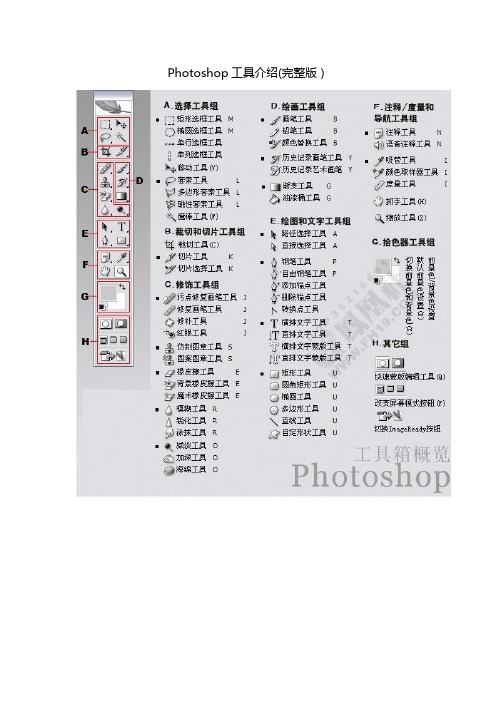
Photoshop工具介绍(完整版)A.选择工具一、矩形选择/椭圆形选择()(右下角有小黑箭头的工具钮即具有同级工具,按住该工具钮不放,一会儿便会出现同级其它工具,这一点以后不再说明)详细介绍; 长方形选择工具,同时按住Shift键,则为矩形选择。
椭圆形选择工具,同时按住Shift键,则为圆形选择。
在当前图像上选择一个象素宽的横线。
在当前图像上选择一个象素宽的竖线。
切割图像工具,使用此工具框选图像,选择外的内容则被切掉。
(1)按Shift,由一边向另一边画正方形或正圆(2)按Alt,由中心向两侧画对称的形状(3)按Shift+Alt:由中心向外画正方形或正圆(4)按Shift+Ctrl+I:反选(5)取消选择: 按Ctrl+D或在空白处单击羽化:使填充的颜色边界产生柔和虚化效果二、移动工具:移动工具,移动选择的内容,如果没有选择,则移动整个图像三、套索工具套索:自由画出选择范围,适合选择较小的不规则区域。
多边形套索:自由画出首尾相接的多边形选择范围。
磁性套索:可以捕捉颜色边界和网格以及辅助线,其它功能同套索工具。
四、魔棒工具:根据图像中颜色的相似度来选取图形容差:值越小,选取的颜色范围越小,反之,范围大B.裁切和切片工具组五、裁切工具:裁切画面,删除不需要的图像六、切片工具C.修饰工具组七.修饰工具1、修复画笔:修复图像中的缺陷,并能使修复的结果自然溶入周围图像方法:按ALT键取样,到目标点拖动2、修补工具:可以从图像的其它区域或使用图案来修补当前选中的区域源:将源图像选区拖至目标区,则源区域图像将被目标区域的图像覆盖目标:将选定区域作为目标区,用其覆盖共他区域图案:用图案覆盖选定的区域3、颜色替换工具:用于修改红眼八、图章工具组/1、仿制图章:可将一幅图像复制到同一幅图像或另一幅图像中作用:用来修复损坏的图像、相片方法:按ALT键取样——到目标位置拖动对齐:打开对齐,原始点与目标点等距离移动关闭对齐,原始点位置不变2、图案图章工具:可将预先定好的一幅图案进行复制定义图案:1、矩形选区2、没有羽化(编辑)菜单——定义图案九.橡皮擦工具组1、橡皮擦工具:将图像擦除至工具箱中的背景色抹到历史记录:恢复图像到打开时的状态2、背景橡皮擦工具:将图像上的颜色擦除变成透明的效果容差:决定要擦除颜色的范围3、魔术橡皮擦工具:根据颜色近似程度决定图像擦除成透明的范围,去背景效果较好容差:设置擦除的范围不透明度:设置擦除后的透明效果(100%时完全透明)十.模糊工具组1、模糊工具:模糊局部的图像(使图像的边界柔和,图像虚化)强度:模糊强度2、锐化工具:使图像的色彩变强烈,使柔和的边界变清晰作用:提亮图像像素点3、涂抹工具:可制作出一种被水抹过的效果,像水彩画,产生一种模糊感手指绘画:使用前景色进行涂抹十一、减淡工具组/1.变亮工具,增加经过部分图像的亮度。
PS中的快捷键

PS中的快捷键1. 显示或隐藏工具箱和调色板:Tab键2. 显示或隐藏除工具以外的其他面板:Shift+Tab键3. 放大或缩小画框:按住Alt键,滑动鼠标滑轮4. 放大或缩小画框:Ctrl加+放大,Ctrl加-缩小5. 移动画框:按住空格键拖动鼠标6. 旋转画框:按住Alt键,拖动鼠标左键7. 取消选定区域:Ctrl+D8. 反选:Ctrl+Shift+I9. 填充:Shift+F510. 羽化:Shift+F611. 选择→反选:Shift+F712. 隐藏选定区域:Ctrl+H13. 取消选择组:Ctrl+Shift+G14. 结束选定区域:Ctrl+D15. 保存:Ctrl+S16. 另存为:Ctrl+Shift+S17. 退出PHOTOSHOP:Ctrl+Q18. 取消操作:Esc19. 将前景色填入选取框:Alt+Backspace(Delete)键20. 将背景色填入选取框:Ctrl+Backspace(Delete)键21. 返回上一步操作:Ctrl+Z22. 返回上一步操作:Ctrl+Alt+Z23. 剪切:F224. 拷贝:F325. 粘贴:F426. 隐藏/显示画笔面板:F527. 隐藏/显示颜色面板:F628. 隐藏/显示图层面板:F729. 隐藏/显示信息面板:F830. 隐藏/显示动作面板:F931. 恢复:F1232. 另存为网页:F1233. 复制当前图层:Ctrl+J34. 删除当前图层:Shift+Delete35. 激活上一次操作的图层:Alt+Shift+Z36. 向前切层:Ctrl+Shift+[37. 向后切层:Ctrl+Shift+]38. 锁定解锁当前图层:Ctrl+/39. 放大缩小视图:Ctrl+空格键+鼠标左键拖拽40. 平移视图:Alt+空格键+鼠标左键拖拽41. 旋转视图:Alt+R42. 恢复视图:Ctrl+043. 显示/隐藏标尺:Ctrl+R44. 显示/隐藏参考线:Ctrl+;45. 对齐参考线:Shift+Ctrl+;46. 新建参考线:Ctrl+Shift+;47. 显示/隐藏网格:Ctrl+”48. 对齐网格:Shift+Ctrl+”49. 新建网格:Ctrl+Shift+”50. 显示/隐藏文本窗口:Ctrl+Shift+”51. 显示/隐藏图层窗口:F752. 显示/隐藏通道窗口:F853. 显示/隐藏路径窗口:F954. 显示/隐藏动作窗口:F1055. 显示/隐藏历史记录窗口:F1156. 显示/隐藏信息窗口:F1257. 循环选择画笔:空格键58. 调整画笔大小:左括号键和右括号键59. 反向选择:Ctrl+Shift+I60. 取消选择:Ctrl+D61. 全部选择:Ctrl+A62. 重新选择:Shift+Ctrl+D63. 反选:Shift+Ctrl+I64. 移动图像:V65. 剪切图像:X66. 复制图像:C67. 合并复制:Ctrl+Shift+C68. 粘贴到前面:Ctrl+V69. 粘贴到后面:Ctrl+Shift+V70. 显示或隐藏路径:Ctrl+Shift+H71. 将路径作为选区载入:Ctrl+Enter72. 增加选区到路径中:Ctrl+Shift+Enter73. 减少选区到路径中:Alt+Shift+Enter74. 路径转换为选区:Ctrl+Alt+Enter75. 选区转换为路径:Ctrl+Alt+Shift+Enter76. 新建路径:Shift+Ctrl+N77. 取消路径:Shift+Ctrl+Z78. 重命名路径:F279. 填充路径:Alt+Backspace(Delete)键80. 描边路径:Ctrl+Backspace(Delete)键81. 显示或隐藏“动作”面板:F982. 显示或隐藏“历史记录”面板:F1083. 显示或隐藏“图层”面板:F784. 显示或隐藏“通道”面板:F885. 显示或隐藏“路径”面板:F986. 显示或隐藏“信息”面板:F887. 显示或隐藏“颜色”面板:F688. 显示或隐藏“工具箱”面板:Tab键89. 显示或隐藏除工具箱以外的所有面板:Shift+Tab键90. 打开“渐变”对话框:Ctrl+G91. 打开“路径”面板:Ctrl+392. 打开“画笔”面板:Ctrl+493. 打开“图层”面板:Ctrl+594. 打开“通道”面板:Ctrl+695. 打开“历史记录”面板:Ctrl+796. 打开“信息”面板:Ctrl+897. 打开“颜色”面板:Ctrl+998. 打开“样式”面板:Ctrl+Shift+399. 打开“字符”面板:Ctrl+Shift+4100. 打开“段落”面板:Ctrl+Shift+5101. 打开“文件浏览器”:Ctrl+Shift+O 102. 打开“动作”面板:Alt+F9103. 打开“图层”面板:Alt+F7104. 打开“路径”面板:Alt+F8105. 打开“通道”面板:Alt+F6106. 打开“历史记录”面板:Ctrl+Shift+H107. 打开“信息”面板:Ctrl+Shift+I108. 打开“颜色”面板:Ctrl+Shift+K109. 打开“样式”面板:Ctrl+Shift+J110. 打开“字符”面板:Ctrl+Shift+T111. 打开“段落”面板:Ctrl+Shift+Q112. 显示或隐藏所有面板:Tab键113. 显示或隐藏除工具箱以外的所有面板:Shift+Tab键114. 选择除工具箱以外的所有面板上的所有对象:Ctrl+A115. 复制除工具箱以外的所有面板上的所有对象:Ctrl+C116. 粘贴除工具箱以外的所有面板上的所有对象到当前位置:Ctrl+V 117. 清除除工具箱以外的所有面板上的所有对象:Delete键118. 切换标准模式和快速蒙版模式:Q119. 临时切换到滴管工具:I120. 临时切换到快速选择工具:W121. 临时切换到画笔工具:B122. 临时切换到铅笔工具:N123. 临时切换到橡皮擦工具:E124. 临时切换到抓手工具:H125. 临时切换到放大镜工具:Z126. 临时切换到移动工具:V127. 临时切换到裁剪工具:C128. 临时切换到切片工具:K129. 临时切换到吸管工具:I130. 临时切换到颜色取样器工具:O 131. 临时切换到标尺工具:R132. 临时切换到注释工具:A133. 临时切换到计数工具:N134. 临时切换到目标路径选择工具:V 135. 临时切换到裁剪路径选择工具:C 136. 临时切换到切片路径选择工具:K。
PS常用快捷键一览
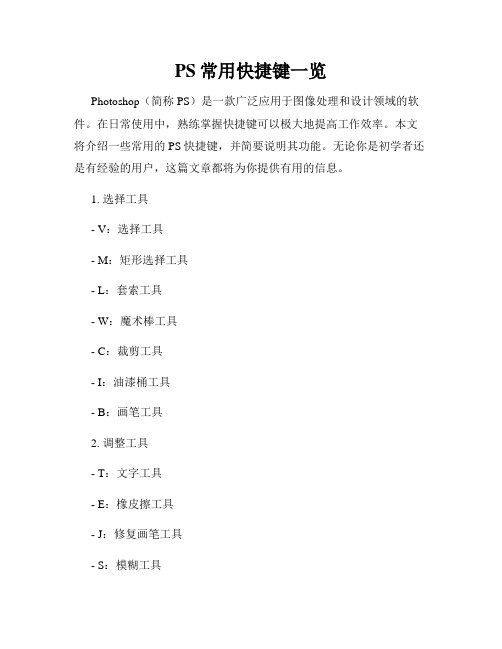
PS常用快捷键一览Photoshop(简称PS)是一款广泛应用于图像处理和设计领域的软件。
在日常使用中,熟练掌握快捷键可以极大地提高工作效率。
本文将介绍一些常用的PS快捷键,并简要说明其功能。
无论你是初学者还是有经验的用户,这篇文章都将为你提供有用的信息。
1. 选择工具- V:选择工具- M:矩形选择工具- L:套索工具- W:魔术棒工具- C:裁剪工具- I:油漆桶工具- B:画笔工具2. 调整工具- T:文字工具- E:橡皮擦工具- J:修复画笔工具- S:模糊工具- R:旋转视图工具- Y:历史记录画笔工具- U:形状工具3. 功能快捷键- Ctrl + N:新建文件- Ctrl + O:打开文件- Ctrl + S:保存文件- Ctrl + Z:撤销上一步操作- Ctrl + Shift + Z:反撤销- Ctrl + X:剪切选中内容- Ctrl + C:复制选中内容- Ctrl + V:粘贴剪切板内容- Ctrl + A:选择全部内容- Ctrl + D:取消选中内容- Ctrl + G:将图层组合成一个文件夹- Ctrl + E:合并图层- Ctrl + Alt + Z:撤销多步操作- Ctrl + Shift + S:另存为- Ctrl + Shift + C:复制图像- Ctrl + Shift + V:粘贴到新图层4. 图层操作- F7:显示/隐藏图层面板- Ctrl + J:复制选中图层- Ctrl + Shift + J:将选定的内容剪切到新图层- Ctrl + Shift + ]:将图层向上移动- Ctrl + Shift + [:将图层向下移动- Ctrl + ]:将选定的内容向上移动- Ctrl + [:将选定的内容向下移动- Ctrl + Shift + E:将所有可见图层合并为一个图层5. 画布操作- Ctrl + +:放大画布- Ctrl + -:缩小画布- Ctrl + 0:适应画布大小- Space:移动画布除了以上列举的快捷键,Photoshop还有许多其他实用的快捷键组合,可以根据个人需求进行自定义设置。
快捷方式 Photoshop常用工具及其快捷键
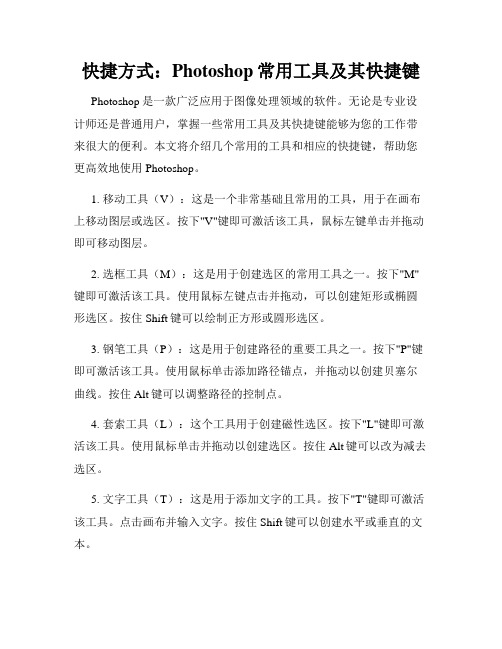
快捷方式:Photoshop常用工具及其快捷键Photoshop是一款广泛应用于图像处理领域的软件。
无论是专业设计师还是普通用户,掌握一些常用工具及其快捷键能够为您的工作带来很大的便利。
本文将介绍几个常用的工具和相应的快捷键,帮助您更高效地使用Photoshop。
1. 移动工具(V):这是一个非常基础且常用的工具,用于在画布上移动图层或选区。
按下"V"键即可激活该工具,鼠标左键单击并拖动即可移动图层。
2. 选框工具(M):这是用于创建选区的常用工具之一。
按下"M"键即可激活该工具。
使用鼠标左键点击并拖动,可以创建矩形或椭圆形选区。
按住Shift键可以绘制正方形或圆形选区。
3. 钢笔工具(P):这是用于创建路径的重要工具之一。
按下"P"键即可激活该工具。
使用鼠标单击添加路径锚点,并拖动以创建贝塞尔曲线。
按住Alt键可以调整路径的控制点。
4. 套索工具(L):这个工具用于创建磁性选区。
按下"L"键即可激活该工具。
使用鼠标单击并拖动以创建选区。
按住Alt键可以改为减去选区。
5. 文字工具(T):这是用于添加文字的工具。
按下"T"键即可激活该工具。
点击画布并输入文字。
按住Shift键可以创建水平或垂直的文本。
6. 画笔工具(B):这是用于绘制和涂抹的工具。
按下"B"键即可激活该工具。
通过在画布上单击、拖动以及调整画笔选项来绘制图像。
7. 橡皮擦工具(E):这个工具用于擦除图像的一部分。
按下"E"键即可激活该工具。
通过调整画笔选项和点击画布来擦除需要移除的部分。
8. 渐变工具(G):利用渐变工具可以创建平滑的过渡效果。
按下"G"键即可激活该工具。
点击并拖动画布,即可绘制渐变。
按住Shift键可以约束渐变的角度。
9. 印章工具(S):这个工具可以用于复制和修复图像的某些部分。
PS必备快捷键一览
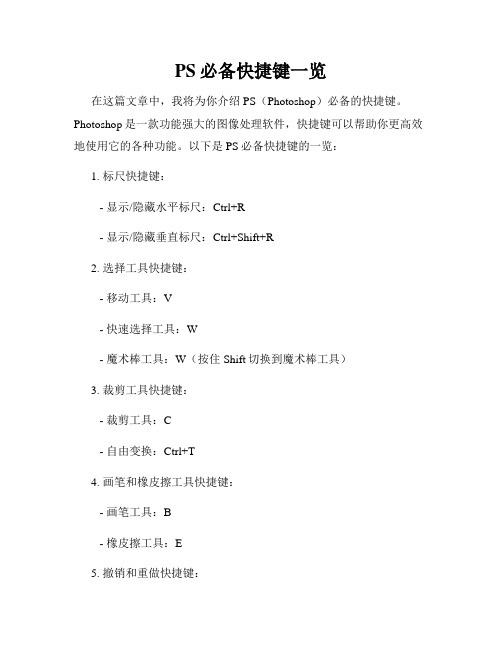
PS必备快捷键一览在这篇文章中,我将为你介绍PS(Photoshop)必备的快捷键。
Photoshop是一款功能强大的图像处理软件,快捷键可以帮助你更高效地使用它的各种功能。
以下是PS必备快捷键的一览:1. 标尺快捷键:- 显示/隐藏水平标尺:Ctrl+R- 显示/隐藏垂直标尺:Ctrl+Shift+R2. 选择工具快捷键:- 移动工具:V- 快速选择工具:W- 魔术棒工具:W(按住Shift切换到魔术棒工具)3. 裁剪工具快捷键:- 裁剪工具:C- 自由变换:Ctrl+T4. 画笔和橡皮擦工具快捷键:- 画笔工具:B- 橡皮擦工具:E5. 撤销和重做快捷键:- 撤销:Ctrl+Z- 重做:Ctrl+Shift+Z6. 增加或减少画笔硬度:- 增加硬度:}- 减少硬度:{7. 选择图层快捷键:- 上一个图层:Alt+[- 下一个图层:Alt+]8. 组合图层快捷键:- 将选定的图层合并:Ctrl+E- 将所有可见图层合并:Ctrl+Shift+E 9. 复制和粘贴快捷键:- 复制:Ctrl+C- 粘贴:Ctrl+V10. 调整画笔大小和硬度:- 增加画笔大小:]- 减少画笔大小:[11. 打开和关闭面板:- 打开/关闭图层面板:F7- 打开/关闭调整图像面板:F5- 打开/关闭色彩面板:F612. 快速填充颜色:- 前景色填充:Alt+Delete- 背景色填充:Ctrl+Delete以上是PS必备的快捷键一览。
掌握这些快捷键将能帮助你更加高效地使用Photoshop,提升你的工作效率。
记住这些快捷键,并在实践中不断使用它们,你会发现自己的PS技能得到了提升。
祝你使用Photoshop愉快!。
(完整版)最新版本ps快捷键大全

PS快捷键大全一、工具箱(多种工具共用一个快捷键的可同时按【Shift】加此快捷键选取)矩形、椭圆选框工具【M】移动工具【V】套索、多边形套索、磁性套索【L】魔棒工具【W】裁剪工具【C】切片工具、切片选择工具【K】喷枪工具【J】画笔工具、铅笔工具【B】像皮图章、图案图章【S】历史画笔工具、艺术历史画笔【Y】像皮擦、背景擦除、魔术像皮擦【E】渐变工具、油漆桶工具【G】模糊、锐化、涂抹工具【R】减淡、加深、海棉工具【O】路径选择工具、直接选取工具【A】文字工具【T】钢笔、自由钢笔【P】矩形、圆边矩形、椭圆、多边形、直线【U】写字板、声音注释【N】吸管、颜色取样器、度量工具【I】抓手工具【H】缩放工具【Z】默认前景色和背景色【D】切换前景色和背景色【X】切换标准模式和快速蒙板模式【Q】标准屏幕模式、带有菜单栏的全屏模式、全屏模式【F】跳到ImageReady3.0中【Ctrl】+【Shift】+【M】临时使用移动工具【Ctrl】临时使用吸色工具【Alt】临时使用抓手工具【空格】快速输入工具选项(当前工具选项面板中至少有一个可调节数字) 【0】至【9】循环选择画笔【[】或【]】建立新渐变(在”渐变编辑器”中) 【Ctrl】+【N】二、文件操作新建图形文件【Ctrl】+【N】打开已有的图像【Ctrl】+【O】打开为... 【Ctrl】+【Alt】+【O】关闭当前图像【Ctrl】+【W】保存当前图像【Ctrl】+【S】另存为... 【Ctrl】+【Shift】+【S】存储为网页用图形【Ctrl】+【Alt】+【Shift】+【S】页面设置【Ctrl】+【Shift】+【P】打印预览【Ctrl】+【Alt】+【P】打印【Ctrl】+【P】退出Photoshop 【Ctrl】+【Q】三、编辑操作还原/重做前一步操作【Ctrl】+【Z】一步一步向前还原【Ctrl】+【Alt】+【Z】一步一步向后重做【Ctrl】+【Shift】+【Z】淡入/淡出【Ctrl】+【Shift】+【F】剪切选取的图像或路径【Ctrl】+【X】或【F2】拷贝选取的图像或路径【Ctrl】+【C】合并拷贝【Ctrl】+【Shift】+【C】将剪贴板的内容粘到当前图形中【Ctrl】+【V】或【F4】将剪贴板的内容粘到选框中【Ctrl】+【Shift】+【V】自由变换【Ctrl】+【T】应用自由变换(在自由变换模式下) 【Enter】从中心或对称点开始变换(在自由变换模式下) 【Alt】限制(在自由变换模式下) 【Shift】扭曲(在自由变换模式下) 【Ctrl】取消变形(在自由变换模式下) 【Esc】自由变换复制的象素数据【Ctrl】+【Shift】+【T】再次变换复制的象素数据并建立一个副本【Ctrl】+【Shift】+【Alt】+【T】删除选框中的图案或选取的路径【DEL】用背景色填充所选区域或整个图层【Ctrl】+【BackSpace】或【Ctrl】+【Del】用前景色填充所选区域或整个图层【Alt】+【BackSpace】或【Alt】+【Del】弹出“填充”对话框【Shift】+【BackSpace】从历史记录中填充【Alt】+【Ctrl】+【Backspace】打开“颜色设置”对话框【Ctrl】+【Shift】+【K】打开“预先调整管理器”对话框【Alt】+【E】放开后按【M】预设画笔(在“预先调整管理器”对话框中)【Ctrl】+【1】预设颜色样式(在“预先调整管理器”对话框中)【Ctrl】+【2】预设渐变填充(在“预先调整管理器”对话框中)【Ctrl】+【3】预设图层效果(在“预先调整管理器”对话框中)【Ctrl】+【4】预设图案填充(在“预先调整管理器”对话框中)【Ctrl】+【5】预设轮廓线(在“预先调整管理器”对话框中)【Ctrl】+【6】预设定制矢量图形(在“预先调整管理器”对话框中)【Ctrl】+【7】打开“预置”对话框【Ctrl】+【K】显示最后一次显示的“预置”对话框【Alt】+【Ctrl】+【K】设置“常规”选项(在预置对话框中) 【Ctrl】+【1】设置“存储文件”(在预置对话框中) 【Ctrl】+【2】设置“显示和光标”(在预置对话框中) 【Ctrl】+【3】设置“透明区域与色域”(在预置对话框中) 【Ctrl】+【4】设置“单位与标尺”(在预置对话框中) 【Ctrl】+【5】设置“参考线与网格”(在预置对话框中) 【Ctrl】+【6】设置“增效工具与暂存盘”(在预置对话框中) 【Ctrl】+【7】设置“内存与图像高速缓存”(在预置对话框中) 【Ctrl】+【8】四、图像调整调整色阶【Ctrl】+【L】自动调整色阶【Ctrl】+【Shift】+【L】自动调整对比度【Ctrl】+【Alt】+【Shift】+【L】打开曲线调整对话框【Ctrl】+【M】在所选通道的曲线上添加新的点(‘曲线’对话框中) 在图象中【Ctrl】加点按在复合曲线以外的所有曲线上添加新的点(‘曲线’对话框中) 【Ctrl】+【Shift】加点按移动所选点(‘曲线’对话框中) 【↑】/【↓】/【←】/【→】以10点为增幅移动所选点以10点为增幅(‘曲线’对话框中) 【Shift】+【箭头】选择多个控制点(‘曲线’对话框中) 【Shift】加点按前移控制点(‘曲线’对话框中) 【Ctrl】+【Tab】后移控制点(‘曲线’对话框中) 【Ctrl】+【Shift】+【Tab】添加新的点(‘曲线’对话框中) 点按网格删除点(‘曲线’对话框中) 【Ctrl】加点按点取消选择所选通道上的所有点(‘曲线’对话框中) 【Ctrl】+【D】使曲线网格更精细或更粗糙(‘曲线’对话框中) 【Alt】加点按网格选择彩色通道(‘曲线’对话框中) 【Ctrl】+【~】选择单色通道(‘曲线’对话框中) 【Ctrl】+【数字】打开“色彩平衡”对话框【Ctrl】+【B】打开“色相/饱和度”对话框【Ctrl】+【U】全图调整(在色相/饱和度”对话框中) 【Ctrl】+【~】只调整红色(在色相/饱和度”对话框中) 【Ctrl】+【1】只调整黄色(在色相/饱和度”对话框中) 【Ctrl】+【2】只调整绿色(在色相/饱和度”对话框中) 【Ctrl】+【3】只调整青色(在色相/饱和度”对话框中) 【Ctrl】+【4】只调整蓝色(在色相/饱和度”对话框中) 【Ctrl】+【5】只调整洋红(在色相/饱和度”对话框中) 【Ctrl】+【6】去色【Ctrl】+【Shift】+【U】反相【Ctrl】+【I】打开“抽取(Extract)”对话框【Ctrl】+【Alt】+【X】边缘增亮工具(在“抽取”对话框中) 【B】填充工具(在“抽取”对话框中) 【G】擦除工具(在“抽取”对话框中) 【E】清除工具(在“抽取”对话框中) 【C】边缘修饰工具(在“抽取”对话框中) 【T】缩放工具(在“抽取”对话框中) 【Z】抓手工具(在“抽取”对话框中) 【H】改变显示模式(在“抽取”对话框中) 【F】加大画笔大小(在“抽取”对话框中) 【]】减小画笔大小(在“抽取”对话框中) 【[】完全删除增亮线(在“抽取”对话框中) 【Alt】+【BackSpace】增亮整个抽取对像(在“抽取”对话框中) 【Ctrl】+【BackSpace】打开“液化(Liquify)”对话框【Ctrl】+【Shift】+【X】扭曲工具(在“液化”对话框中) 【W】顺时针转动工具(在“液化”对话框中) 【R】逆时针转动工具(在“液化”对话框中) 【L】缩拢工具(在“液化”对话框中) 【P】扩张工具(在“液化”对话框中) 【B】反射工具(在“液化”对话框中) 【M】重构工具(在“液化”对话框中) 【E】冻结工具(在“液化”对话框中) 【F】解冻工具(在“液化”对话框中) 【T】应用“液化”效果并退回Photoshop主界面(在“液化”对话框中) 【Enter】放弃“液化”效果并退回Photoshop主界面(在“液化”对话框中) 【ESC】五、图层操作从对话框新建一个图层【Ctrl】+【Shift】+【N】以默认选项建立一个新的图层【Ctrl】+【Alt】+【Shift】+【N】通过拷贝建立一个图层(无对话框)【Ctrl】+【J】从对话框建立一个通过拷贝的图层【Ctrl】+【Alt】+【J】通过剪切建立一个图层(无对话框)【Ctrl】+【Shift】+【J】从对话框建立一个通过剪切的图层【Ctrl】+【Shift】+【Alt】+【J】与前一图层编组【Ctrl】+【G】取消编组【Ctrl】+【Shift】+【G】将当前层下移一层【Ctrl】+【[】将当前层上移一层【Ctrl】+【]】将当前层移到最下面【Ctrl】+【Shift】+【[】将当前层移到最上面【Ctrl】+【Shift】+【]】激活下一个图层【Alt】+【[】激活上一个图层【Alt】+【]】激活底部图层【Shift】+【Alt】+【[】激活顶部图层【Shift】+【Alt】+【]】向下合并或合并联接图层【Ctrl】+【E】合并可见图层【Ctrl】+【Shift】+【E】盖印或盖印联接图层【Ctrl】+【Alt】+【E】盖印可见图层【Ctrl】+【Alt】+【Shift】+【E】调整当前图层的透明度(当前工具为无数字参数的,如移动工具) 【0】至【9】保留当前图层的透明区域(开关) 【/】使用预定义效果(在”效果”对话框中) 【Ctrl】+【1】混合选项(在”效果”对话框中) 【Ctrl】+【2】投影选项(在”效果”对话框中) 【Ctrl】+【3】内部阴影(在”效果”对话框中) 【Ctrl】+【4】外发光(在”效果”对话框中) 【Ctrl】+【5】内发光(在”效果”对话框中) 【Ctrl】+【6】斜面和浮雕(在”效果”对话框中) 【Ctrl】+【7】轮廓(在”效果”对话框中) 【Ctrl】+【8】材质(在”效果”对话框中) 【Ctrl】+【9】六、图层混合模式循环选择混合模式【Shift】+【-】或【+】正常Normal 【Shift】+【Alt】+【N】溶解Dissolve 【Shift】+【Alt】+【I】正片叠底Multiply 【Shift】+【Alt】+【M】屏幕Screen 【Shift】+【Alt】+【S】叠加Overlay 【Shift】+【Alt】+【O】柔光Soft Light 【Shift】+【Alt】+【F】强光Hard Light 【Shift】+【Alt】+【H】颜色减淡Color Dodge 【Shift】+【Alt】+【D】颜色加深Color Burn 【Shift】+【Alt】+【B】变暗Darken 【Shift】+【Alt】+【K】变亮Lighten 【Shift】+【Alt】+【G】差值Difference 【Shift】+【Alt】+【E】排除Exclusion 【Shift】+【Alt】+【X】色相Hue 【Shift】+【Alt】+【U】饱和度Saturation 【Shift】+【Alt】+【T】颜色Color 【Shift】+【Alt】+【C】光度Luminosity 【Shift】+【Alt】+【Y】去色海棉工具+【Shift】+【Alt】+【J】加色海棉工具+【Shift】+【Alt】+【A】七、选择功能全部选取【Ctrl】+【A】取消选择【Ctrl】+【D】重新选择【Ctrl】+【Shift】+【D】羽化选择【Ctrl】+【Alt】+【D】反向选择【Ctrl】+【Shift】+【I】载入选区【Ctrl】+点按图层、路径、通道面板中的缩约图滤镜按上次的参数再做一次上次的滤镜【Ctrl】+【F】退去上次所做滤镜的效果【Ctrl】+【Shift】+【F】重复上次所做的滤镜(可调参数) 【Ctrl】+【Alt】+【F】选择工具(在“3D变化”滤镜中) 【V】直接选择工具(在“3D变化”滤镜中) 【A】立方体工具(在“3D变化”滤镜中) 【M】球体工具(在“3D变化”滤镜中) 【N】柱体工具(在“3D变化”滤镜中) 【C】添加锚点工具(在“3D变化”滤镜中) 【+】减少锚点工具(在“3D变化”滤镜中) 【-】轨迹球(在“3D变化”滤镜中) 【R】全景相机工具(在“3D变化”滤镜中) 【E】移动视图(在“3D变化”滤镜中) 【H】缩放视图(在“3D变化”滤镜中) 【Z】应用三维变形并退回到Photoshop主界面(在“3D变化”滤镜中) 【Enter】放弃三维变形并退回到Photoshop主界面(在“3D变化”滤镜中) 【Esc】八、视图操作选择彩色通道【Ctrl】+【~】选择单色通道【Ctrl】+【数字】选择快速蒙板【Ctrl】+【\】始终在视窗显示复合通道【~】以CMYK方式预览(开关) 【Ctrl】+【Y】打开/关闭色域警告【Ctrl】+【Shift】+【Y】放大视图【Ctrl】+【+】缩小视图【Ctrl】+【-】满画布显示【Ctrl】+【0】实际象素显示【Ctrl】+【Alt】+【0】向上卷动一屏【PageUp】向下卷动一屏【PageDown】向左卷动一屏【Ctrl】+【PageUp】向右卷动一屏【Ctrl】+【PageDown】向上卷动10 个单位【Shift】+【PageUp】向下卷动10 个单位【Shift】+【PageDown】向左卷动10 个单位【Shift】+【Ctrl】+【PageUp】向右卷动10 个单位【Shift】+【Ctrl】+【PageDown】将视图移到左上角【Home】将视图移到右下角【End】显示/隐藏选择区域【Ctrl】+【H】显示/隐藏路径【Ctrl】+【Shift】+【H】显示/隐藏标尺【Ctrl】+【R】捕捉【Ctrl】+【;】锁定参考线【Ctrl】+【Alt】+【;】显示/隐藏“颜色”面板【F6】显示/隐藏“图层”面板【F7】显示/隐藏“信息”面板【F8】显示/隐藏“动作”面板【F9】显示/隐藏所有命令面板【TAB】显示或隐藏工具箱以外的所有调板【Shift】+【TAB】文字处理(在字体编辑模式中)显示/隐藏“字符”面板【Ctrl】+【T】显示/隐藏“段落”面板【Ctrl】+【M】左对齐或顶对齐【Ctrl】+【Shift】+【L】中对齐【Ctrl】+【Shift】+【C】右对齐或底对齐【Ctrl】+【Shift】+【R】左/右选择 1 个字符【Shift】+【←】/【→】下/上选择 1 行【Shift】+【↑】/【↓】选择所有字符【Ctrl】+【A】显示/隐藏字体选取底纹【Ctrl】+【H】选择从插入点到鼠标点按点的字符【Shift】加点按左/右移动 1 个字符【←】/【→】下/上移动 1 行【↑】/【↓】左/右移动1个字【Ctrl】+【←】/【→】将所选文本的文字大小减小2 点象素【Ctrl】+【Shift】+【<】将所选文本的文字大小增大2 点象素【Ctrl】+【Shift】+【>】将所选文本的文字大小减小10 点象素【Ctrl】+【Alt】+【Shift】+【<】将所选文本的文字大小增大10 点象素【Ctrl】+【Alt】+【Shift】+【>】将行距减小2点象素【Alt】+【↓】将行距增大2点象素【Alt】+【↑】将基线位移减小2点象素【Shift】+【Alt】+【↓】将基线位移增加2点象素【Shift】+【Alt】+【↑】将字距微调或字距调整减小20/1000ems 【Alt】+【←】将字距微调或字距调整增加20/1000ems 【Alt】+【→】将字距微调或字距调整减小100/1000ems 【Ctrl】+【Alt】+【←】将字距微调或字距调整增加100/1000ems 【Ctrl】+【Alt】+【→】。
PS快捷键大全

一、工具箱01.(多种工具共用一个快捷键的可同时按【Shift】加此快捷键选取)02.矩形、椭圆选框工具【M】03.裁剪工具【C】04.移动工具【V】05.套索、多边形套索、磁性套索【L】06.魔棒工具【W】07.喷枪工具【J】08.画笔工具【B】09.橡皮图章、图案图章【S】10.历史记录画笔工具【Y】11.橡皮擦工具【E】12.铅笔、直线工具【N】13.模糊、锐化、涂抹工具【R】14.减淡、加深、海棉工具【O】15.钢笔、自由钢笔、磁性钢笔【P】16.添加锚点工具【+】17.删除锚点工具【-】18.直接选取工具【A】19.文字、文字蒙板、直排文字、直排文字蒙板【T】20.度量工具【U】21.直线渐变、径向渐变、对称渐变、角度渐变、菱形渐变【G】22.油漆桶工具【G】23.吸管、颜色取样器【I】24.抓手工具【H】25.缩放工具【Z】26.默认前景色和背景色【D】27.切换前景色和背景色【X】28.切换标准模式和快速蒙板模式【Q】29.标准屏幕模式、带有菜单栏的全屏模式、全屏模式【F】30.临时使用移动工具【Ctrl】31.临时使用吸色工具【Alt】32.临时使用抓手工具【空格】33.打开工具选项面板【Enter】34.快速输入工具选项(当前工具选项面板中至少有一个可调节数字) 【0】至【9】35.循环选择画笔【[】或【]】36.选择第一个画笔【Shift】+【[】37.选择最后一个画笔【Shift】+【]】38.建立新渐变(在”渐变编辑器”中) 【Ctrl】+【N】二、文件操作01.新建图形文件【Ctrl】+【N】02.新建图层【Ctrl】+【Shift】+【N】03.用默认设置创建新文件【Ctrl】+【Alt】+【N】04.打开已有的图像【Ctrl】+【O】05.打开为... 【Ctrl】+【Alt】+【O】06.关闭当前图像【Ctrl】+【W】07.保存当前图像【Ctrl】+【S】08.另存为... 【Ctrl】+【Shift】+【S】09.存储副本【Ctrl】+【Alt】+【S】10.页面设置【Ctrl】+【Shift】+【P】11.打印【Ctrl】+【P】12.打开“预置”对话框【Ctrl】+【K】13.显示最后一次显示的“预置”对话框【Alt】+【Ctrl】+【K】14.设置“常规”选项(在预置对话框中) 【Ctrl】+【1】15.设置“存储文件”(在预置对话框中) 【Ctrl】+【2】16.设置“显示和光标”(在预置对话框中) 【Ctrl】+【3】17.设置“透明区域与色域”(在预置对话框中) 【Ctrl】+【4】18.设置“单位与标尺”(在预置对话框中) 【Ctrl】+【5】19.设置“参考线与网格”(在预置对话框中) 【Ctrl】+【6】20.外发光效果(在”效果”对话框中) 【Ctrl】+【3】21.内发光效果(在”效果”对话框中) 【Ctrl】+【4】22.斜面和浮雕效果(在”效果”对话框中) 【Ctrl】+【5】23.应用当前所选效果并使参数可调(在”效果”对话框中) 【A】三、图层混合01.循环选择混合模式【Alt】+【-】或【+】02.正常【Shift】+【Alt】+【N】03.阈值(位图模式)【Shift】+【Alt】+【L】04.溶解【Shift】+【Alt】+【I】05.背后【Shift】+【Alt】+【Q】06.清除【Shift】+【Alt】+【R】07.正片叠底【Shift】+【Alt】+【M】08.屏幕【Shift】+【Alt】+【S】09.叠加【Shift】+【Alt】+【O】10.柔光【Shift】+【Alt】+【F】11.强光【Shift】+【Alt】+【H】12.滤色【Shift】+【Alt】+【S】13.颜色减淡【Shift】+【Alt】+【D】14.颜色加深【Shift】+【Alt】+【B】15.变暗【Shift】+【Alt】+【K】16.变亮【Shift】+【Alt】+【G】17.差值【Shift】+【Alt】+【E】18.排除【Shift】+【Alt】+【X】19.色相【Shift】+【Alt】+【U】20.饱和度【Shift】+【Alt】+【T】21.颜色【Shift】+【Alt】+【C】22.光度【Shift】+【Alt】+【Y】23.去色海棉工具+【Shift】+【Alt】+【J】24.加色海棉工具+【Shift】+【Alt】+【A】25.暗调减淡/加深工具+【Shift】+【Alt】+【W】26.中间调减淡/加深工具+【Shift】+【Alt】+【V】27.高光减淡/加深工具+【Shift】+【Alt】+【Z】四、选择功能01.全部选取【Ctrl】+【A】02.取消选择【Ctrl】+【D】03.重新选择【Ctrl】+【Shift】+【D】04.羽化选择【Ctrl】+【Alt】+【D】05.反向选择【Ctrl】+【Shift】+【I】06.路径变选区数字键盘的【Enter】07.载入选区【Ctrl】+点按图层、路径、通道面板中的缩约图五、滤镜01.按上次的参数再做一次上次的滤镜【Ctrl】+【F】02.退去上次所做滤镜的效果【Ctrl】+【Shift】+【F】03.重复上次所做的滤镜(可调参数) 【Ctrl】+【Alt】+【F】04.选择工具(在“3D变化”滤镜中) 【V】05.立方体工具(在“3D变化”滤镜中) 【M】06.球体工具(在“3D变化”滤镜中) 【N】07.柱体工具(在“3D变化”滤镜中) 【C】08.轨迹球(在“3D变化”滤镜中) 【R】09.全景相机工具(在“3D变化”滤镜中) 【E】六、视图操作01.显示彩色通道【Ctrl】+【~】02.显示单色通道【Ctrl】+【数字】03.显示复合通道【~】04.以CMYK方式预览(开) 【Ctrl】+【Y】05.打开/关闭色域警告【Ctrl】+【Shift】+【Y】06.放大视图【Ctrl】+【+】07.缩小视图【Ctrl】+【-】08.满画布显示【Ctrl】+【0】09.实际象素显示【Ctrl】+【Alt】+【0】10.向上卷动一屏【PageUp】11.向下卷动一屏【PageDown】12.向左卷动一屏【Ctrl】+【PageUp】13.向右卷动一屏【Ctrl】+【PageDown】14.向上卷动10 个单位【Shift】+【PageUp】15.向下卷动10 个单位【Shift】+【PageDown】16.向左卷动10 个单位【Shift】+【Ctrl】+【PageUp】17.向右卷动10 个单位【Shift】+【Ctrl】+【PageDown】18.将视图移到左上角【Home】19.将视图移到右下角【End】20.显示/隐藏选择区域【Ctrl】+【H】21.显示/隐藏路径【Ctrl】+【Shift】+【H】22.显示/隐藏标尺【Ctrl】+【R】23.显示/隐藏参考线【Ctrl】+【;】24.显示/隐藏网格【Ctrl】+【”】25.贴紧参考线【Ctrl】+【Shift】+【;】26.锁定参考线【Ctrl】+【Alt】+【;】27.贴紧网格【Ctrl】+【Shift】+【”】28.显示/隐藏“画笔”面板【F5】29.显示/隐藏“颜色”面板【F6】30.显示/隐藏“图层”面板【F7】31.显示/隐藏“信息”面板【F8】32.显示/隐藏“动作”面板【F9】33.显示/隐藏所有命令面板【TAB】34.显示或隐藏工具箱以外的所有调板【Shift】+【TAB】35.文字处理(在”文字工具”对话框中)36.左对齐或顶对齐【Ctrl】+【Shift】+【L】37.中对齐【Ctrl】+【Shift】+【C】38.右对齐或底对齐【Ctrl】+【Shift】+【R】39.左/右选择1 个字符【Shift】+【←】/【→】40.下/上选择1 行【Shift】+【↑】/【↓】41.选择所有字符【Ctrl】+【A】42.选择从插入点到鼠标点按点的字符【Shift】加点按43.左/右移动1 个字符【←】/【→】44.下/上移动1 行【↑】/【↓】45.左/右移动1个字【Ctrl】+【←】/【→】46.将所选文本的文字大小减小2 点象素【Ctrl】+【Shift】+【<】47.将所选文本的文字大小增大2 点象素【Ctrl】+【Shift】+【>】48.将所选文本的文字大小减小10 点象素【Ctrl】+【Alt】+【Shift】+【<】49.将所选文本的文字大小增大10 点象素【Ctrl】+【Alt】+【Shift】+【>】50.将行距减小2点象素【Alt】+【↓】51.将行距增大2点象素【Alt】+【↑】52.将基线位移减小2点象素【Shift】+【Alt】+【↓】53.将基线位移增加2点象素【Shift】+【Alt】+【↑】54.将字距微调或字距调整减小20/1000ems 【Alt】+【←】55.将字距微调或字距调整增加20/1000ems 【Alt】+【→】56.将字距微调或字距调整减小100/1000ems 【Ctrl】+【Alt】+【←】57.将字距微调或字距调整增加100/1000ems 【Ctrl】+【Alt】+【→】58.设置“增效工具与暂存盘”(在预置对话框中) 【Ctrl】+【7】59.设置“内存与图像高速缓存”(在预置对话框中) 【Ctrl】+【8】七、编辑操作01.还原/重做前一步操作【Ctrl】+【Z】02.还原两步以上操作【Ctrl】+【Alt】+【Z】03.重做两步以上操作【Ctrl】+【Shift】+【Z】04.剪切选取的图像或路径【Ctrl】+【X】或【F2】05.拷贝选取的图像或路径【Ctrl】+【C】06.合并拷贝【Ctrl】+【Shift】+【C】07.将剪贴板的内容粘到当前图形中【Ctrl】+【V】或【F4】08.将剪贴板的内容粘到选框中【Ctrl】+【Shift】+【V】09.自由变换【Ctrl】+【T】10.应用自由变换(在自由变换模式下) 【Enter】11.从中心或对称点开始变换(在自由变换模式下) 【Alt】12.限制(在自由变换模式下) 【Shift】13.扭曲(在自由变换模式下) 【Ctrl】14.取消变形(在自由变换模式下) 【Esc】15.自由变换复制的象素数据【Ctrl】+【Shift】+【T】16.再次变换复制的象素数据并建立一个副本【Ctrl】+【Shift】+【Alt】+【T】17.删除选框中的图案或选取的路径【DEL】18.用背景色填充所选区域或整个图层【Ctrl】+【BackSpace】或【Ctrl】+【Del】19.用前景色填充所选区域或整个图层【Alt】+【BackSpace】或【Alt】+【Del】20.弹出“填充”对话框【Shift】+【BackSpace】或【shift】+【F5】21.从历史记录中填充【Alt】+【Ctrl】+【Backspace】八、图像调整01.调整色阶【Ctrl】+【L】02.自动调整色阶【Ctrl】+【Shift】+【L】03.打开曲线调整对话框【Ctrl】+【M】04.在所选通道的曲线上添加新的点(‘曲线’对话框中) 在图象中【Ctrl】加点按05.在复合曲线以外的所有曲线上添加新的点(‘曲线’对话框中) 【Ctrl】+【Shift】九、曲线调整01.移动所选点(‘曲线’对话框中) 【↑】/【↓】/【←】/【→】02.以10点为增幅移动所选点以10点为增幅(‘曲线’对话框中) 【Shift】+【箭头】03.选择多个控制点(‘曲线’对话框中) 【Shift】加点按键04.前移控制点(‘曲线’对话框中) 【Ctrl】+【Tab】05.后移控制点(‘曲线’对话框中) 【Ctrl】+【Shift】+【Tab】06.添加新的点(‘曲线’对话框中) 点按网格07.删除点(‘曲线’对话框中) 【Ctrl】加点按键08.取消选择所选通道上的所有点(‘曲线’对话框中) 【Ctrl】+【D】09.使曲线网格更精细或更粗糙(‘曲线’对话框中) 【Alt】加点按网格10.选择彩色通道(‘曲线’对话框中) 【Ctrl】+【~】11.选择单色通道(‘曲线’对话框中) 【Ctrl】+【数字】12.打开“色彩平衡”对话框【Ctrl】+【B】13.打开“色相/饱和度”对话框【Ctrl】+【U】14.全图调整(在色相/饱和度”对话框中) 【Ctrl】+【~】15.只调整红色(在色相/饱和度”对话框中) 【Ctrl】+【1】16.只调整黄色(在色相/饱和度”对话框中) 【Ctrl】+【2】17.只调整绿色(在色相/饱和度”对话框中) 【Ctrl】+【3】18.只调整青色(在色相/饱和度”对话框中) 【Ctrl】+【4】19.只调整蓝色(在色相/饱和度”对话框中) 【Ctrl】+【5】20.只调整洋红(在色相/饱和度”对话框中) 【Ctrl】+【6】21.去色【Ctrl】+【Shift】+【U】22.反相【Ctrl】+【I】十、图层操作01.从对话框新建一个图层【Ctrl】+【Shift】+【N】02.以默认选项建立一个新的图层【Ctrl】+【Alt】+【Shift】+【N】03.通过拷贝建立一个图层【Ctrl】+【J】04.通过剪切建立一个图层【Ctrl】+【Shift】+【J】05.与前一图层编组【Ctrl】+【G】06.取消编组【Ctrl】+【Shift】+【G】07.向下合并或合并联接图层【Ctrl】+【E】08.合并可见图层【Ctrl】+【Shift】+【E】09.盖印或盖印联接图层【Ctrl】+【Alt】+【E】10.盖印可见图层【Ctrl】+【Alt】+【Shift】+【E】11.将当前层下移一层【Ctrl】+【[】12.将当前层上移一层【Ctrl】+【]】13.将当前层移到最下面【Ctrl】+【Shift】+【[】14.将当前层移到最上面【Ctrl】+【Shift】+【]】15.激活下一个图层【Alt】+【[】16.激活上一个图层【Alt】+【]】17.激活底部图层【Shift】+【Alt】+【[】18.激活顶部图层【Shift】+【Alt】+【]】19.调整当前图层的透明度(当前工具为无数字参数的,如移动工具) 【0】至【9】20.保留当前图层的透明区域(开关) 【/】21.投影效果(在”效果”对话框中) 【Ctrl】+【1】22.内阴影效果(在”效果”对话框中) 【Ctrl】+【2】23.F1 -帮助24.F2 -剪切25.F3 -拷贝26.F4-粘贴27.F5-隐藏/显示画笔面板28.F6-隐藏/显示颜色面板29.F7-隐藏/显示图层面板30.F8-隐藏/显示信息面板31.F9-隐藏/显示动作面板32.F12-恢复33.Shift+f5-填充34.Shift+f6-羽化35.Shift+f7-选择→反选36.ctrl+h-隐藏选定区域37.ctrl+d-取消选定区域38.ctrl+w-关闭文件39.ctrl+Q-退出PHOTOSHOP十一、取消操作01.按Tab键可以显示或隐藏工具箱和调色板,按"shift+Tab"键可以显示或隐藏除工具以外的其他面板。
PS快捷键命令大全

PS快捷键命令大全以下是一些我在P图过程中经常使用的快捷键:打开已有的图像:【Ctrl】+【O】保存当前图像:【Ctrl】+【S】另存为:【Ctrl】+【Shift】+【S】撤销前一步操作:【Ctrl】+【Z】逐步撤销:【Ctrl】+【Alt】+【Z】复制选取的图像或路径:【Ctrl】+【C】自由变换:【Ctrl】+【T】打开曲线调整对话框:【Ctrl】+【M】盖印可见图层:【Ctrl】+【Alt】+【Shift】+【E】复制选定图层:【Ctrl】+【J】以下是一些工具箱中的工具及其快捷键:矩形、椭圆选框工具:【M】移动工具:【V】套索、多边形套索、磁性套索:【L】魔棒工具:【W】裁剪工具:【C】切片工具、切片选择工具:【K】喷枪工具:【J】画笔工具、铅笔工具:【B】像皮图章、图案图章:【S】历史画笔工具、艺术历史画笔:【Y】像皮擦、背景擦除、魔术像皮擦:【E】渐变工具、油漆桶工具:【G】模糊、锐化、涂抹工具:【R】减淡、加深、海棉工具:【O】路径选择工具、直接选取工具:【A】文字工具:【T】钢笔、自由钢笔:【P】矩形、圆边矩形、椭圆、多边形、直线:【U】写字板、声音注释:【N】吸管、颜色取样器、度量工具:【I】抓手工具:【H】缩放工具:【Z】以下是一些文件操作的快捷键:新建图形文件:【Ctrl】+【N】打开已有的图像:【Ctrl】+【O】打开为:【Ctrl】+【Alt】+【O】关闭当前图像:【Ctrl】+【W】保存当前图像:【Ctrl】+【S】另存为:【Ctrl】+【Shift】+【S】编辑操作在Photoshop中,编辑操作是非常重要的。
以下是一些常用的快捷键:撤销/重做:【Ctrl】+【Z】一步一步向前还原:【Ctrl】+【Alt】+【Z】一步一步向后重做:【Ctrl】+【Shift】+【Z】淡入/淡出:【Ctrl】+【Shift】+【F】剪切选取的图像或路径:【Ctrl】+【X】或【F2】拷贝选取的图像或路径:【Ctrl】+【C】合并拷贝:【Ctrl】+【Shift】+【C】将剪贴板的内容粘到当前图形中:【Ctrl】+【V】或【F4】将剪贴板的内容粘到选框中:【Ctrl】+【Shift】+【V】自由变换:【Ctrl】+【T】还有一些其他的快捷键,可以在“编辑”菜单中找到。
PS快捷键大全
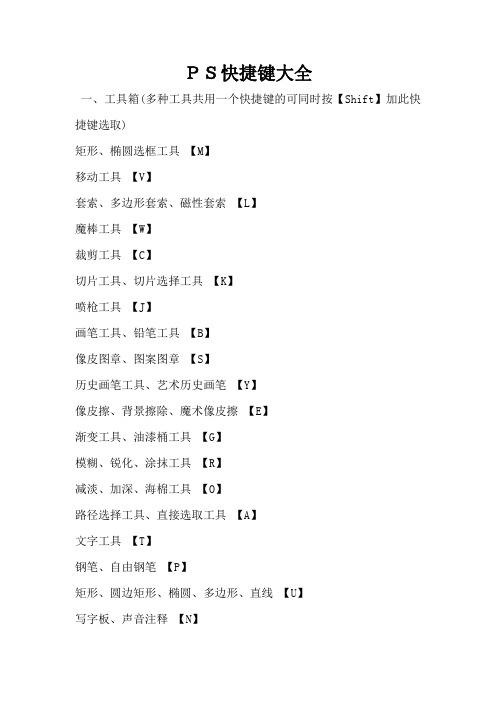
PS快捷键大全一、工具箱(多种工具共用一个快捷键的可同时按【Shift】加此快捷键选取)矩形、椭圆选框工具【M】移动工具【V】套索、多边形套索、磁性套索【L】魔棒工具【W】裁剪工具【C】切片工具、切片选择工具【K】喷枪工具【J】画笔工具、铅笔工具【B】像皮图章、图案图章【S】历史画笔工具、艺术历史画笔【Y】像皮擦、背景擦除、魔术像皮擦【E】渐变工具、油漆桶工具【G】模糊、锐化、涂抹工具【R】减淡、加深、海棉工具【O】路径选择工具、直接选取工具【A】文字工具【T】钢笔、自由钢笔【P】矩形、圆边矩形、椭圆、多边形、直线【U】写字板、声音注释【N】吸管、颜色取样器、度量工具【I】抓手工具【H】缩放工具【Z】默认前景色和背景色【D】切换前景色和背景色【X】切换标准模式和快速蒙板模式【Q】标准屏幕模式、带有菜单栏的全屏模式、全屏模式【F】跳到ImageReady3.0中【Ctrl】+【Shift】+【M】临时使用移动工具【Ctrl】临时使用吸色工具【Alt】临时使用抓手工具【空格】快速输入工具选项(当前工具选项面板中至少有一个可调节数字)【0】至【9】循环选择画笔【[】或【]】建立新渐变(在”渐变编辑器”中)【Ctrl】+【N】二、文件操作新建图形文件【Ctrl】+【N】打开已有的图像【Ctrl】+【O】打开为...【Ctrl】+【Alt】+【O】关闭当前图像【Ctrl】+【W】保存当前图像【Ctrl】+【S】另存为...【Ctrl】+【Shift】+【S】存储为网页用图形【Ctrl】+【Alt】+【Shift】+【S】页面设置【Ctrl】+【Shift】+【P】打印预览【Ctrl】+【Alt】+【P】打印【Ctrl】+【P】退出Photoshop【Ctrl】+【Q】三、编辑操作还原/重做前一步操作【Ctrl】+【Z】一步一步向前还原【Ctrl】+【Alt】+【Z】一步一步向后重做【Ctrl】+【Shift】+【Z】淡入/淡出【Ctrl】+【Shift】+【F】剪切选取的图像或路径【Ctrl】+【X】或【F2】拷贝选取的图像或路径【Ctrl】+【C】合并拷贝【Ctrl】+【Shift】+【C】将剪贴板的内容粘到当前图形中【Ctrl】+【V】或【F4】将剪贴板的内容粘到选框中【Ctrl】+【Shift】+【V】自由变换【Ctrl】+【T】应用自由变换(在自由变换模式下)【Enter】从中心或对称点开始变换(在自由变换模式下)【Alt】限制(在自由变换模式下)【Shift】扭曲(在自由变换模式下)【Ctrl】取消变形(在自由变换模式下)【Esc】自由变换复制的象素数据【Ctrl】+【Shift】+【T】再次变换复制的象素数据并建立一个副本【Ctrl】+【Shift】+【Alt】+【T】删除选框中的图案或选取的路径【DEL】用背景色填充所选区域或整个图层【Ctrl】+【BackSpace】或【Ctrl】+【Del】用前景色填充所选区域或整个图层【Alt】+【BackSpace】或【Alt】+【Del】弹出“填充”对话框【Shift】+【BackSpace】从历史记录中填充【Alt】+【Ctrl】+【Backspace】打开“颜色设置”对话框【Ctrl】+【Shift】+【K】打开“预先调整管理器”对话框【Alt】+【E】放开后按【M】预设画笔(在“预先调整管理器”对话框中)【Ctrl】+【1】预设颜色样式(在“预先调整管理器”对话框中)【Ctrl】+【2】预设渐变填充(在“预先调整管理器”对话框中)【Ctrl】+【3】预设图层效果(在“预先调整管理器”对话框中)【Ctrl】+【4】预设图案填充(在“预先调整管理器”对话框中)【Ctrl】+【5】预设轮廓线(在“预先调整管理器”对话框中)【Ctrl】+【6】预设定制矢量图形(在“预先调整管理器”对话框中)【Ctrl】+【7】打开“预置”对话框【Ctrl】+【K】显示最后一次显示的“预置”对话框【Alt】+【Ctrl】+【K】设置“常规”选项(在预置对话框中)【Ctrl】+【1】设置“存储文件”(在预置对话框中)【Ctrl】+【2】设置“显示和光标”(在预置对话框中)【Ctrl】+【3】设置“透明区域与色域”(在预置对话框中)【Ctrl】+【4】设置“单位与标尺”(在预置对话框中)【Ctrl】+【5】设置“参考线与网格”(在预置对话框中)【Ctrl】+【6】设置“增效工具与暂存盘”(在预置对话框中)【Ctrl】+【7】设置“内存与图像高速缓存”(在预置对话框中)【Ctrl】+【8】四、图像调整调整色阶【Ctrl】+【L】自动调整色阶【Ctrl】+【Shift】+【L】自动调整对比度【Ctrl】+【Alt】+【Shift】+【L】打开曲线调整对话框【Ctrl】+【M】在所选通道的曲线上添加新的点(‘曲线’对话框中)在图象中【Ctrl】加点按在复合曲线以外的所有曲线上添加新的点(‘曲线’对话框中)【Ctrl】+【Shift】加点按移动所选点(‘曲线’对话框中)【↑】/【↓】/【←】/【→】以10点为增幅移动所选点以10点为增幅(‘曲线’对话框中)【Shift】+【箭头】选择多个控制点(‘曲线’对话框中)【Shift】加点按前移控制点(‘曲线’对话框中)【Ctrl】+【Tab】后移控制点(‘曲线’对话框中)【Ctrl】+【Shift】+【Tab】添加新的点(‘曲线’对话框中)点按网格删除点(‘曲线’对话框中)【Ctrl】加点按点取消选择所选通道上的所有点(‘曲线’对话框中)【Ctrl】+【D】使曲线网格更精细或更粗糙(‘曲线’对话框中)【Alt】加点按网格选择彩色通道(‘曲线’对话框中)【Ctrl】+【~】选择单色通道(‘曲线’对话框中)【Ctrl】+【数字】打开“色彩平衡”对话框【Ctrl】+【B】打开“色相/饱和度”对话框【Ctrl】+【U】全图调整(在色相/饱和度”对话框中)【Ctrl】+【~】只调整红色(在色相/饱和度”对话框中)【Ctrl】+【1】只调整黄色(在色相/饱和度”对话框中)【Ctrl】+【2】只调整绿色(在色相/饱和度”对话框中)【Ctrl】+【3】只调整青色(在色相/饱和度”对话框中)【Ctrl】+【4】只调整蓝色(在色相/饱和度”对话框中)【Ctrl】+【5】只调整洋红(在色相/饱和度”对话框中)【Ctrl】+【6】去色【Ctrl】+【Shift】+【U】反相【Ctrl】+【I】打开“抽取(Extract)”对话框【Ctrl】+【Alt】+【X】边缘增亮工具(在“抽取”对话框中)【B】填充工具(在“抽取”对话框中)【G】擦除工具(在“抽取”对话框中)【E】清除工具(在“抽取”对话框中)【C】边缘修饰工具(在“抽取”对话框中)【T】缩放工具(在“抽取”对话框中)【Z】抓手工具(在“抽取”对话框中)【H】改变显示模式(在“抽取”对话框中)【F】加大画笔大小(在“抽取”对话框中)【]】减小画笔大小(在“抽取”对话框中)【[】完全删除增亮线(在“抽取”对话框中)【Alt】+【BackSpace】增亮整个抽取对像(在“抽取”对话框中)【Ctrl】+【BackSpace】打开“液化(Liquify)”对话框【Ctrl】+【Shift】+【X】扭曲工具(在“液化”对话框中)【W】顺时针转动工具(在“液化”对话框中)【R】逆时针转动工具(在“液化”对话框中)【L】缩拢工具(在“液化”对话框中)【P】扩张工具(在“液化”对话框中)【B】反射工具(在“液化”对话框中)【M】重构工具(在“液化”对话框中)【E】冻结工具(在“液化”对话框中)【F】解冻工具(在“液化”对话框中)【T】应用“液化”效果并退回Photoshop主界面(在“液化”对话框中)【Enter】放弃“液化”效果并退回Photoshop主界面(在“液化”对话框中)【ESC】五、图层操作从对话框新建一个图层【Ctrl】+【Shift】+【N】以默认选项建立一个新的图层【Ctrl】+【Alt】+【Shift】+【N】通过拷贝建立一个图层(无对话框)【Ctrl】+【J】从对话框建立一个通过拷贝的图层【Ctrl】+【Alt】+【J】通过剪切建立一个图层(无对话框)【Ctrl】+【Shift】+【J】从对话框建立一个通过剪切的图层【Ctrl】+【Shift】+【Alt】+【J】与前一图层编组【Ctrl】+【G】取消编组【Ctrl】+【Shift】+【G】将当前层下移一层【Ctrl】+【[】将当前层上移一层【Ctrl】+【]】将当前层移到最下面【Ctrl】+【Shift】+【[】将当前层移到最上面【Ctrl】+【Shift】+【]】激活下一个图层【Alt】+【[】激活上一个图层【Alt】+【]】激活底部图层【Shift】+【Alt】+【[】激活顶部图层【Shift】+【Alt】+【]】向下合并或合并联接图层【Ctrl】+【E】合并可见图层【Ctrl】+【Shift】+【E】盖印或盖印联接图层【Ctrl】+【Alt】+【E】盖印可见图层【Ctrl】+【Alt】+【Shift】+【E】调整当前图层的透明度(当前工具为无数字参数的,如移动工具)【0】至【9】保留当前图层的透明区域(开关)【/】使用预定义效果(在”效果”对话框中)【Ctrl】+【1】混合选项(在”效果”对话框中)【Ctrl】+【2】投影选项(在”效果”对话框中)【Ctrl】+【3】内部阴影(在”效果”对话框中)【Ctrl】+【4】外发光(在”效果”对话框中)【Ctrl】+【5】内发光(在”效果”对话框中)【Ctrl】+【6】斜面和浮雕(在”效果”对话框中)【Ctrl】+【7】轮廓(在”效果”对话框中)【Ctrl】+【8】材质(在”效果”对话框中)【Ctrl】+【9】六、图层混合模式循环选择混合模式【Shift】+【-】或【+】正常Normal【Shift】+【Alt】+【N】溶解Dissolve【Shift】+【Alt】+【I】正片叠底Multiply【Shift】+【Alt】+【M】屏幕Screen【Shift】+【Alt】+【S】叠加Overlay【Shift】+【Alt】+【O】柔光Soft Light【Shift】+【Alt】+【F】强光Hard Light【Shift】+【Alt】+【H】颜色减淡Color Dodge【Shift】+【Alt】+【D】颜色加深Color Burn【Shift】+【Alt】+【B】变暗Darken【Shift】+【Alt】+【K】变亮Lighten【Shift】+【Alt】+【G】差值Difference【Shift】+【Alt】+【E】排除Exclusion【Shift】+【Alt】+【X】色相Hue【Shift】+【Alt】+【U】饱和度Saturation【Shift】+【Alt】+【T】颜色Color【Shift】+【Alt】+【C】光度Luminosity【Shift】+【Alt】+【Y】去色海棉工具+【Shift】+【Alt】+【J】加色海棉工具+【Shift】+【Alt】+【A】七、选择功能全部选取【Ctrl】+【A】取消选择【Ctrl】+【D】重新选择【Ctrl】+【Shift】+【D】羽化选择【Ctrl】+【Alt】+【D】反向选择【Ctrl】+【Shift】+【I】载入选区【Ctrl】+点按图层、路径、通道面板中的缩约图滤镜按上次的参数再做一次上次的滤镜【Ctrl】+【F】退去上次所做滤镜的效果【Ctrl】+【Shift】+【F】重复上次所做的滤镜(可调参数)【Ctrl】+【Alt】+【F】选择工具(在“3D变化”滤镜中)【V】直接选择工具(在“3D变化”滤镜中)【A】立方体工具(在“3D变化”滤镜中)【M】球体工具(在“3D变化”滤镜中)【N】柱体工具(在“3D变化”滤镜中)【C】添加锚点工具(在“3D变化”滤镜中)【+】减少锚点工具(在“3D变化”滤镜中)【-】轨迹球(在“3D变化”滤镜中)【R】全景相机工具(在“3D变化”滤镜中)【E】移动视图(在“3D变化”滤镜中)【H】缩放视图(在“3D变化”滤镜中)【Z】应用三维变形并退回到Photoshop主界面(在“3D变化”滤镜中)【Enter】放弃三维变形并退回到Photoshop主界面(在“3D变化”滤镜中)【Esc】八、视图操作选择彩色通道【Ctrl】+【~】选择单色通道【Ctrl】+【数字】选择快速蒙板【Ctrl】+【\】始终在视窗显示复合通道【~】以CMYK方式预览(开关)【Ctrl】+【Y】打开/关闭色域警告【Ctrl】+【Shift】+【Y】放大视图【Ctrl】+【+】缩小视图【Ctrl】+【-】满画布显示【Ctrl】+【0】实际象素显示【Ctrl】+【Alt】+【0】向上卷动一屏【PageUp】向下卷动一屏【PageDown】向左卷动一屏【Ctrl】+【PageUp】向右卷动一屏【Ctrl】+【PageDown】向上卷动10个单位【Shift】+【PageUp】向下卷动10个单位【Shift】+【PageDown】向左卷动10个单位【Shift】+【Ctrl】+【PageUp】向右卷动10个单位【Shift】+【Ctrl】+【PageDown】将视图移到左上角【Home】将视图移到右下角【End】显示/隐藏选择区域【Ctrl】+【H】显示/隐藏路径【Ctrl】+【Shift】+【H】显示/隐藏标尺【Ctrl】+【R】捕捉【Ctrl】+【;】锁定参考线【Ctrl】+【Alt】+【;】显示/隐藏“颜色”面板【F6】显示/隐藏“图层”面板【F7】显示/隐藏“信息”面板【F8】显示/隐藏“动作”面板【F9】显示/隐藏所有命令面板【TAB】显示或隐藏工具箱以外的所有调板【Shift】+【TAB】文字处理(在字体编辑模式中)显示/隐藏“字符”面板【Ctrl】+【T】显示/隐藏“段落”面板【Ctrl】+【M】左对齐或顶对齐【Ctrl】+【Shift】+【L】中对齐【Ctrl】+【Shift】+【C】右对齐或底对齐【Ctrl】+【Shift】+【R】左/右选择1个字符【Shift】+【←】/【→】下/上选择1行【Shift】+【↑】/【↓】选择所有字符【Ctrl】+【A】显示/隐藏字体选取底纹【Ctrl】+【H】选择从插入点到鼠标点按点的字符【Shift】加点按左/右移动1个字符【←】/【→】下/上移动1行【↑】/【↓】左/右移动1个字【Ctrl】+【←】/【→】将所选文本的文字大小减小2点象素【Ctrl】+【Shift】+【<】将所选文本的文字大小增大2点象素【Ctrl】+【Shift】+【>】将所选文本的文字大小减小10点象素【Ctrl】+【Alt】+【Shift】+【<】将所选文本的文字大小增大10点象素【Ctrl】+【Alt】+【Shift】+【>】将行距减小2点象素【Alt】+【↓】将行距增大2点象素【Alt】+【↑】将基线位移减小2点象素【Shift】+【Alt】+【↓】将基线位移增加2点象素【Shift】+【Alt】+【↑】将字距微调或字距调整减小20/1000ems【Alt】+【←】将字距微调或字距调整增加20/1000ems【Alt】+【→】将字距微调或字距调整减小100/1000ems【Ctrl】+【Alt】+【←】将字距微调或字距调整增加100/1000ems【Ctrl】+【Alt】+【→】。
最全总结PS快捷键大全

一工具箱多种工具共用一个快捷键的可同时按【Shift】加此快捷键选取矩形、椭圆选框工具【M】移动工具【V】套索、多边形套索、磁性套索【L】魔棒工具【W】裁剪工具【C】切片工具、切片选择工具【K】喷枪工具【J】画笔工具、铅笔工具【B】橡皮图章、图案图章【S】历史画笔工具、艺术历史画笔【Y】橡皮擦、背景擦除、魔术橡皮擦【E】渐变工具、油漆桶工具【G】模糊、锐化、涂抹工具【R】减淡、加深、海棉工具【O】路径选择工具、直接选取工具【A】文字工具【T】钢笔、自由钢笔【P】矩形、圆边矩形、椭圆、多边形、直线【U】写字板、声音注释【N】吸管、颜色取样器、度量工具【I】抓手工具【H】默认前景色和背景色【D】切换前景色和背景色【X】切换标准模式和快速蒙板模式【Q】标准屏幕模式、带有菜单栏的全屏模式、全屏模式【F】跳到ImageReady3.0中【Ctrl】+【Shift】+【M】临时使用移动工具【Ctrl】临时使用吸色工具【Alt】临时使用抓手工具【空格】快速输入工具选项(当前工具选项面板中至少有一个可调节数字)【0】至【9】循环选择画笔【[】或【]】建立新渐变(在”渐变编辑器”中)【Ctrl】+【N】二文件操作新建图形文件【Ctrl】+【N】打开已有的图像【Ctrl】+【O】打开为…【Ctrl】+【Alt】+【O】关闭当前图像【Ctrl】+【W】保存当前图像【Ctrl】+【S】另存为…【Ctrl】+【Shift】+【S】存储为网页用图形【Ctrl】+【Alt】+【Shift】+【S】页面设置【Ctrl】+【Shift】+【P】打印预览【Ctrl】+【Alt】+【P】打印【Ctrl】+【P】退出Photoshop【Ctrl】+【Q】三编辑操作还原/重做前一步操作【Ctrl】+【Z】一步一步向前还原【Ctrl】+【Alt】+【Z】一步一步向后重做【Ctrl】+【Shift】+【Z】淡入/淡出【Ctrl】+【Shift】+【F】剪切选取的图像或路径【Ctrl】+【X】或【F2】拷贝选取的图像或路径【Ctrl】+【C】合并拷贝【Ctrl】+【Shift】+【C】将剪贴板的内容粘到当前图形中【Ctrl】+【V】或【F4】将剪贴板的内容粘到选框中【Ctrl】+【Shift】+【V】自由变换【Ctrl】+【T】应用自由变换(在自由变换模式下)【Enter】从中心或对称点开始变换(在自由变换模式下)【Alt】限制(在自由变换模式下)【Shift】扭曲(在自由变换模式下)【Ctrl】取消变形(在自由变换模式下)【Esc】自由变换复制的像素数据【Ctrl】+【Shift】+【T】再次变换复制的像素数据并建立一个副本【Ctrl】+【Shift】+【Alt】+【T】删除选框中的图案或选取的路径【DEL】用背景色填充所选区域或整个图层【Ctrl】+【BackSpace】或【Ctrl】+【Del】用前景色填充所选区域或整个图层【Alt】+【BackSpace】或【Alt】+【Del】弹出“填充”对话框【Shift】+【BackSpace】从历史记录中填充【Alt】+【Ctrl】+【Backspace】打开“预先调整管理器”对话框【Alt】+【E】放开后按【M】预设画笔(在“预先调整管理器”对话框中)【Ctrl】+【1】预设颜色样式(在“预先调整管理器”对话框中)【Ctrl】+【2】预设渐变填充(在“预先调整管理器”对话框中)【Ctrl】+【3】预设图层效果(在“预先调整管理器”对话框中)【Ctrl】+【4】预设图案填充(在“预先调整管理器”对话框中)【Ctrl】+【5】预设轮廓线(在“预先调整管理器”对话框中)【Ctrl】+【6】预设定制矢量图形(在“预先调整管理器”对话框中)【Ctrl】+【7】打开“预置”对话框【Ctrl】+【K】显示最后一次显示的“预置”对话框【Alt】+【Ctrl】+【K】设置“常规”选项(在预置对话框中)【Ctrl】+【1】设置“存储文件”(在预置对话框中)【Ctrl】+【2】设置“显示和光标”(在预置对话框中)【Ctrl】+【3】设置“透明区域与色域”(在预置对话框中)【Ctrl】+【4】设置“单位与标尺”(在预置对话框中)【Ctrl】+【5】设置“参考线与网格”(在预置对话框中)【Ctrl】+【6】设置“增效工具与暂存盘”(在预置对话框中)【Ctrl】+【7】设置“内存与图像高速缓存”(在预置对话框中)【Ctrl】+【8】四图像调整调整色阶【Ctrl】+【L】自动调整色阶【Ctrl】+【Shift】+【L】自动调整对比度【Ctrl】+【Alt】+【Shift】+【L】打开曲线调整对话框【Ctrl】+【M】在复合曲线以外的所有曲线上添加新的点(“曲线”对话框中) 【Ctrl】+【Shift】加点按移动所选点(“曲线”对话框中) 【↑】/【↓】/【←】/【→】以10点为增幅移动所选点以10点为增幅(“曲线”对话框中)【Shift】+【箭头】选择多个控制点(“曲线”对话框中)【Shift】加点按前移控制点(“曲线”对话框中)【Ctrl】+【Tab】后移控制点(“曲线”对话框中)【Ctrl】+【Shift】+【Tab】添加新的点(“曲线”对话框中)点按网格删除点(“曲线”对话框中)【Ctrl】加点按点取消选择所选通道上的所有点(“曲线”对话框中)【Ctrl】+【D】使曲线网格更精细或更粗糙(“曲线”对话框中)【Alt】加点按网格选择彩色通道(“曲线”对话框中)【Ctrl】+【~】选择单色通道(“曲线”对话框中)【Ctrl】+【数字】打开“色彩平衡”对话框【Ctrl】+【B】打开“色相/饱和度”对话框【Ctrl】+【U】全图调整(在“色相/饱和度”对话框中)【Ctrl】+【~】只调整红色(在“色相/饱和度”对话框中)【Ctrl】+【1】只调整黄色(在“色相/饱和度”对话框中)【Ctrl】+【2】只调整绿色(在“色相/饱和度”对话框中)【Ctrl】+【3】只调整青色(在“色相/饱和度”对话框中)【Ctrl】+【4】只调整蓝色(在“色相/饱和度”对话框中)【Ctrl】+【5】只调整洋红(在“色相/饱和度”对话框中)【Ctrl】+【6】去色【Ctrl】+【Shift】+【U】反相【Ctrl】+【I】边缘增亮工具(在“抽取”对话框中)【B】填充工具(在“抽取”对话框中)【G】擦除工具(在“抽取”对话框中)【E】清除工具(在“抽取”对话框中)【C】边缘修饰工具(在“抽取”对话框中)【T】缩放工具(在“抽取”对话框中)【Z】抓手工具(在“抽取”对话框中)【H】改变显示模式(在“抽取”对话框中)【F】加大画笔大小(在“抽取”对话框中)【]】减小画笔大小(在“抽取”对话框中)【[】完全删除增亮线(在“抽取”对话框中)【Alt】+【BackSpace】增亮整个抽取对像(在“抽取”对话框中)【Ctrl】+【BackSpace】打开“液化(Liquify)”对话框【Ctrl】+【Shift】+【X】扭曲工具(在“液化”对话框中)【W】顺时针转动工具(在“液化”对话框中)【R】逆时针转动工具(在“液化”对话框中)【L】缩拢工具(在“液化”对话框中)【P】扩张工具(在“液化”对话框中)【B】反射工具(在“液化”对话框中)【M】重构工具(在“液化”对话框中)【E】冻结工具(在“液化”对话框中)【F】解冻工具(在“液化”对话框中)【T】应用“液化”效果并退回Photoshop主界面(在“液化”对话框中)【Enter】五图层操作从对话框新建一个图层【Ctrl】+【Shift】+【N】以默认选项建立一个新的图层【Ctrl】+【Alt】+【Shift】+【N】通过拷贝建立一个图层(无对话框)【Ctrl】+【J】从对话框建立一个通过拷贝的图层【Ctrl】+【Alt】+【J】通过剪切建立一个图层(无对话框)【Ctrl】+【Shift】+【J】从对话框建立一个通过剪切的图层【Ctrl】+【Shift】+【Alt】+【J】与前一图层编组【Ctrl】+【G】取消编组【Ctrl】+【Shift】+【G】将当前层下移一层【Ctrl】+【[】将当前层上移一层【Ctrl】+【]】将当前层移到最下面【Ctrl】+【Shift】+【[】将当前层移到最上面【Ctrl】+【Shift】+【]】激活下一个图层【Alt】+【[】激活上一个图层【Alt】+【]】激活底部图层【Shift】+【Alt】+【[】激活顶部图层【Shift】+【Alt】+【]】向下合并或合并联接图层【Ctrl】+【E】合并可见图层【Ctrl】+【Shift】+【E】盖印或盖印联接图层【Ctrl】+【Alt】+【E】盖印可见图层【Ctrl】+【Alt】+【Shift】+【E】调整当前图层的透明度(当前工具为无数字参数的,如移动工具)【0】至【9】使用预定义效果(在“效果”对话框中)【Ctrl】+【1】混合选项(在“效果”对话框中)【Ctrl】+【2】投影选项(在“效果”对话框中)【Ctrl】+【3】内部阴影(在“效果”对话框中)【Ctrl】+【4】外发光(在“效果”对话框中)【Ctrl】+【5】内发光(在“效果”对话框中)【Ctrl】+【6】斜面和浮雕(在“效果”对话框中)【Ctrl】+【7】轮廓(在“效果”对话框中)【Ctrl】+【8】材质(在”效果”对话框中)【Ctrl】+【9】六图层混合模式循环选择混合模式【Shift】+【-】或【+】正常Normal【Shift】+【Alt】+【N】溶解Dissolve【Shift】+【Alt】+【I】正片叠底Multiply【Shift】+【Alt】+【M】屏幕Screen【Shift】+【Alt】+【S】叠加Overlay【Shift】+【Alt】+【O】柔光Soft Light【Shift】+【Alt】+【F】强光Hard Light【Shift】+【Alt】+【H】颜色减淡Color Dodge【Shift】+【Alt】+【D】颜色加深Color Burn【Shift】+【Alt】+【B】变暗Darken【Shift】+【Alt】+【K】变亮Lighten【Shift】+【Alt】+【G】差值Difference【Shift】+【Alt】+【E】色相Hue【Shift】+【Alt】+【U】饱和度Saturation 【Shift】+【Alt】+【T】颜色Color【Shift】+【Alt】+【C】光度Luminosity【Shift】+【Alt】+【Y】去色海棉工具+【Shift】+【Alt】+【J】加色海棉工具+【Shift】+【Alt】+【A】七选择功能全部选取【Ctrl】+【A】取消选择【Ctrl】+【D】重新选择【Ctrl】+【Shift】+【D】羽化选择【Ctrl】+【Alt】+【D】反向选择【Ctrl】+【Shift】+【I】载入选区【Ctrl】+点按图层、路径、通道面板中的缩约图按上次的参数再做一次上次的滤镜【Ctrl】+【F】退去上次所做滤镜的效果【Ctrl】+【Shift】+【F】重复上次所做的滤镜(可调参数)【Ctrl】+【Alt】+【F】选择工具(在“3D变化”滤镜中)【V】直接选择工具(在“3D变化”滤镜中)【A】立方体工具(在“3D变化”滤镜中)【M】球体工具(在“3D变化”滤镜中)【N】柱体工具(在“3D变化”滤镜中)【C】添加锚点工具(在“3D变化”滤镜中)【+】轨迹球(在“3D变化”滤镜中)【R】全景相机工具(在“3D变化”滤镜中)【E】移动视图(在“3D变化”滤镜中)【H】缩放视图(在“3D变化”滤镜中)【Z】应用三维变形并退回到Photoshop主界面(在“3D变化”滤镜中)【Enter】放弃三维变形并退回到Photoshop主界面(在“3D变化”滤镜中)【Esc】八视图操作选择彩色通道【Ctrl】+【~】选择单色通道【Ctrl】+【数字】选择快速蒙板【Ctrl】+【】始终在视窗显示复合通道【~】以CMYK方式预览(开关)【Ctrl】+【Y】打开/关闭色域警告【Ctrl】+【Shift】+【Y】放大视图【Ctrl】+【+】缩小视图【Ctrl】+【-】满画布显示【Ctrl】+【0】实际象素显示【Ctrl】+【Alt】+【0】向上卷动一屏【PageUp】向下卷动一屏【PageDown】向左卷动一屏【Ctrl】+【PageUp】向右卷动一屏【Ctrl】+【PageDown】向上卷动10个单位【Shift】+【PageUp】向下卷动10个单位【Shift】+【PageDown】向右卷动10个单位【Shift】+【Ctrl】+【PageDown】将视图移到左上角【Home】将视图移到右下角【End】显示/隐藏选择区域【Ctrl】+【H】显示/隐藏路径【Ctrl】+【Shift】+【H】显示/隐藏标尺【Ctrl】+【R】捕捉【Ctrl】+【;】锁定参考线【Ctrl】+【Alt】+【;】显示/隐藏“颜色”面板【F6】显示/隐藏“图层”面板【F7】显示/隐藏“信息”面板【F8】显示/隐藏“动作”面板【F9】显示/隐藏所有命令面板【TAB】显示或隐藏工具箱以外的所有调板【Shift】+【TAB】文字处理(在字体编辑模式中)显示/隐藏“字符”面板【Ctrl】+【T】显示/隐藏“段落”面板【Ctrl】+【M】左对齐或顶对齐【Ctrl】+【Shift】+【L】中对齐【Ctrl】+【Shift】+【C】右对齐或底对齐【Ctrl】+【Shift】+【R】左/右选择1个字符【Shift】+【←】/【→】下/上选择1行【Shift】+【↑】/【↓】选择所有字符【Ctrl】+【A】显示/隐藏字体选取底纹【Ctrl】+【H】选择从插入点到鼠标点按点的字符【Shift】加点按左/右移动 1 个字符【←】/【→】下/上移动 1 行【↑】/【↓】左/右移动1个字【Ctrl】+【←】/【→】将所选文本的文字大小减小2 点象素【Ctrl】+【Shift】+【<】将所选文本的文字大小增大2 点象素【Ctrl】+【Shift】+【>】将所选文本的文字大小减小10 点象素【Ctrl】+【Alt】+【Shift】+【<】将所选文本的文字大小增大10 点象素【Ctrl】+【Alt】+【Shift】+【>】将行距减小2点象素【Alt】+【↓】将行距增大2点象素【Alt】+【↑】将基线位移减小2点象素【Shift】+【Alt】+【↓】将基线位移增加2点象素【Shift】+【Alt】+【↑】将字距微调或字距调整减小20/1000ems【Alt】+【←】将字距微调或字距调整增加20/1000ems【Alt】+【→】将字距微调或字距调整减小100/1000ems【Ctrl】+【Alt】+【←】将字距微调或字距调整增加100/1000ems【Ctrl】+【Alt】+【→】。
ps的18个常用工具快捷键
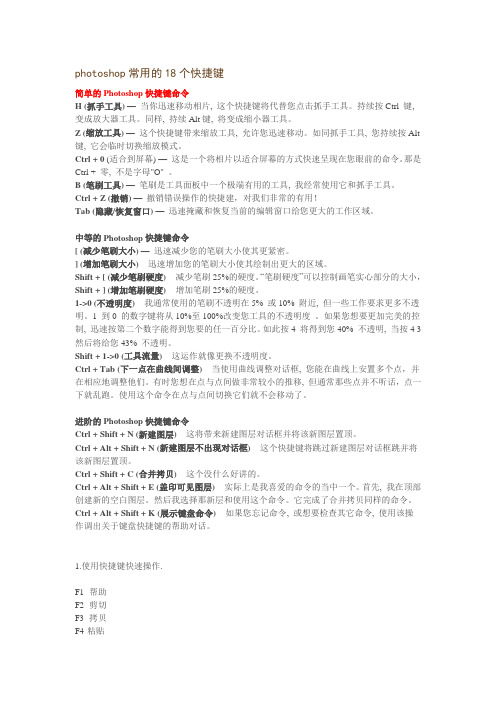
photoshop常用的18个快捷键简单的Photoshop快捷键命令H (抓手工具)—当你迅速移动相片, 这个快捷键将代替您点击抓手工具。
持续按Ctrl 键, 变成放大器工具。
同样, 持续Alt键, 将变成缩小器工具。
Z (缩放工具)—这个快捷键带来缩放工具, 允许您迅速移动。
如同抓手工具, 您持续按Alt 键, 它会临时切换缩放模式。
Ctrl + 0 (适合到屏幕) —这是一个将相片以适合屏幕的方式快速呈现在您眼前的命令。
那是Ctrl + 零, 不是字母"O" 。
B (笔刷工具)—笔刷是工具面板中一个极端有用的工具, 我经常使用它和抓手工具。
Ctrl + Z (撤销)—撤销错误操作的快捷建,对我们非常的有用!Tab (隐藏/恢复窗口)—迅速掩藏和恢复当前的编辑窗口给您更大的工作区域。
中等的Photoshop快捷键命令[ (减少笔刷大小)—迅速减少您的笔刷大小使其更紧密。
] (增加笔刷大小) - 迅速增加您的笔刷大小使其绘制出更大的区域。
Shift + [ (减少笔刷硬度) - 减少笔刷25%的硬度。
“笔刷硬度”可以控制画笔实心部分的大小,Shift + ] (增加笔刷硬度) - 增加笔刷25%的硬度。
1->0 (不透明度) - 我通常使用的笔刷不透明在5% 或10% 附近, 但一些工作要求更多不透明。
1 到0 的数字键将从10%至100%改变您工具的不透明度。
如果您想要更加完美的控制, 迅速按第二个数字能得到您要的任一百分比。
如此按4 将得到您40% 不透明, 当按4 3 然后将给您43% 不透明。
Shift + 1->0 (工具流量) - 这运作就像更换不透明度。
Ctrl + Tab (下一点在曲线间调整) - 当使用曲线调整对话框, 您能在曲线上安置多个点,并在相应地调整他们。
有时您想在点与点间做非常较小的推移, 但通常那些点并不听话,点一下就乱跑。
使用这个命令在点与点间切换它们就不会移动了。
PS快捷键快速切换工具
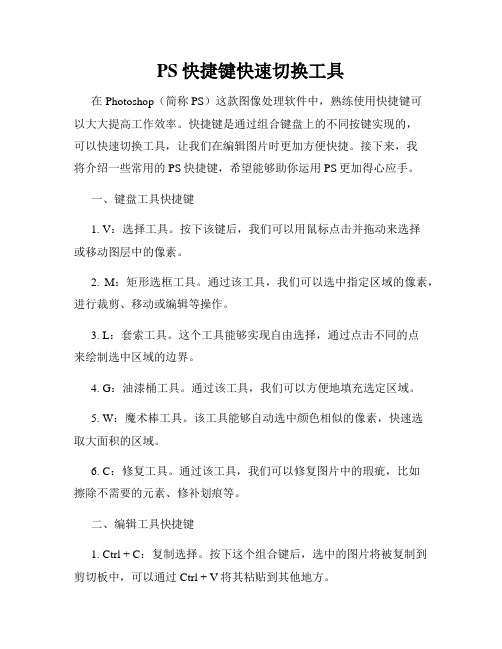
PS快捷键快速切换工具在Photoshop(简称PS)这款图像处理软件中,熟练使用快捷键可以大大提高工作效率。
快捷键是通过组合键盘上的不同按键实现的,可以快速切换工具,让我们在编辑图片时更加方便快捷。
接下来,我将介绍一些常用的PS快捷键,希望能够助你运用PS更加得心应手。
一、键盘工具快捷键1. V:选择工具。
按下该键后,我们可以用鼠标点击并拖动来选择或移动图层中的像素。
2. M:矩形选框工具。
通过该工具,我们可以选中指定区域的像素,进行裁剪、移动或编辑等操作。
3. L:套索工具。
这个工具能够实现自由选择,通过点击不同的点来绘制选中区域的边界。
4. G:油漆桶工具。
通过该工具,我们可以方便地填充选定区域。
5. W:魔术棒工具。
该工具能够自动选中颜色相似的像素,快速选取大面积的区域。
6. C:修复工具。
通过该工具,我们可以修复图片中的瑕疵,比如擦除不需要的元素、修补划痕等。
二、编辑工具快捷键1. Ctrl + C:复制选择。
按下这个组合键后,选中的图片将被复制到剪切板中,可以通过Ctrl + V将其粘贴到其他地方。
2. Ctrl + V:粘贴。
将剪切板中的内容粘贴到当前位置。
3. Ctrl + Z:撤销操作。
当我们进行了某个操作后,发现效果不理想,可以使用这个组合键进行撤销。
4. Ctrl + Alt + Z:多次撤销操作。
有时我们可能需要连续撤销多个操作,这个组合键可以帮助我们进行多次撤销。
5. Ctrl + A:全选。
按下这个组合键后,将选中整个画布中的内容。
6. Ctrl + D:取消选择。
选定区域后,按下这个组合键可以取消选择。
三、调整工具快捷键1. Ctrl + I:反相图像。
该组合键可以将选中的图像颜色进行反转。
2. Ctrl + U:调整图像色彩。
通过调节亮度、对比度、色相和饱和度等参数,改变选中图像的属性。
3. Ctrl + T:自由变换。
这个组合键可以对选中的图像进行自由拉伸、旋转和倾斜等变形操作。
PS快捷键详解
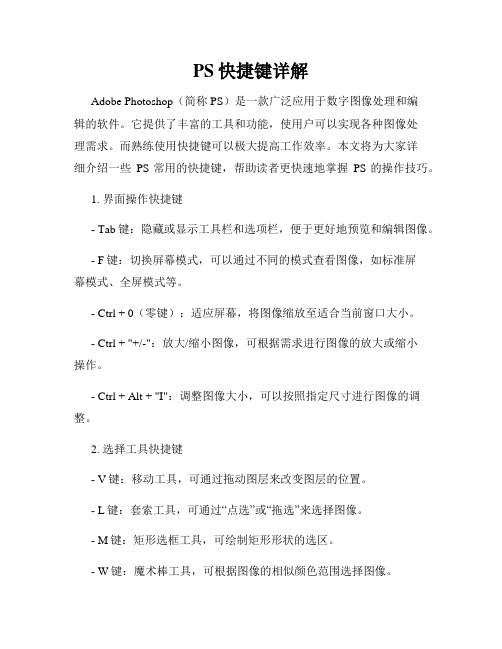
PS快捷键详解Adobe Photoshop(简称PS)是一款广泛应用于数字图像处理和编辑的软件。
它提供了丰富的工具和功能,使用户可以实现各种图像处理需求。
而熟练使用快捷键可以极大提高工作效率。
本文将为大家详细介绍一些PS常用的快捷键,帮助读者更快速地掌握PS的操作技巧。
1. 界面操作快捷键- Tab键:隐藏或显示工具栏和选项栏,便于更好地预览和编辑图像。
- F键:切换屏幕模式,可以通过不同的模式查看图像,如标准屏幕模式、全屏模式等。
- Ctrl + 0(零键):适应屏幕,将图像缩放至适合当前窗口大小。
- Ctrl + "+/-":放大/缩小图像,可根据需求进行图像的放大或缩小操作。
- Ctrl + Alt + "I":调整图像大小,可以按照指定尺寸进行图像的调整。
2. 选择工具快捷键- V键:移动工具,可通过拖动图层来改变图层的位置。
- L键:套索工具,可通过“点选”或“拖选”来选择图像。
- M键:矩形选框工具,可绘制矩形形状的选区。
- W键:魔术棒工具,可根据图像的相似颜色范围选择图像。
- G键:渐变工具,可在图像中创建渐变效果。
3. 画笔工具快捷键- B键:普通画笔工具,可通过绘制曲线和线条来编辑图像。
- E键:橡皮擦工具,可擦除绘制的线条或图层。
- X键:前景色和背景色交换,可以实现绘制前景色或背景色的效果。
- ]或[键:调整画笔大小,可以根据需要增大或减小画笔的大小。
- Shift + "[/]":调整画笔的硬度,可以设置画笔的硬度来改变绘制的效果。
4. 图层操作快捷键- Ctrl + J:复制选定的图像到一个新的图层。
- Ctrl + Alt + G:将选中的图层创建为剪贴蒙版,用于实现图像的遮罩效果。
- Ctrl + Alt + E:可将所有的可见图层合并为一个新的图层。
- Alt + 双击图层缩略图:显示图层选项,可对每个图层进行个性化的设置。
常用的PS快捷键汇总

常用的PS快捷键汇总PS(Photoshop)是一款非常强大的图像处理软件,熟练掌握一些常用的快捷键会大大提高工作效率。
以下是一些常用的PS快捷键汇总:1.文件操作:–新建图形文件:Ctrl + N–打开已有的图像:Ctrl + O–保存当前图像:Ctrl + S–另存为:Ctrl + Shift + S–关闭当前图像:Ctrl + W–退出PS:Ctrl + Q2.编辑操作:–复制:Ctrl + C–粘贴:Ctrl + V–剪切:Ctrl + X–撤销:Ctrl + Z–重做:Ctrl + Shift + Z–全选:Ctrl + A–反选:Ctrl + Shift + I–复制图层:Ctrl + J3.图像调整:–调整色彩平衡:Ctrl + B–调整色相/饱和度:Ctrl + U–调整曲线:Ctrl + M–调整色阶:Ctrl + L–自动调整色调/对比度:Ctrl + Shift + Alt + L4.选择工具:–移动工具:V–套索工具:L–魔棒工具:W–快速选择工具:A–裁剪工具:C–橡皮擦工具:E–模糊工具:B–修复画笔工具:N5.视图操作:–放大:Ctrl + +–缩小:Ctrl + -–100%显示:Ctrl + 1–实际像素显示:Ctrl + Alt + 0–全屏显示:F6.图层操作:–新建图层:Shift + Ctrl + N–隐藏或显示图层:Ctrl + H–图层合并:Ctrl + Shift + E–图层向下合并:Ctrl + Shift + E–图层蒙版:Alt + 点击“添加图层蒙版”按钮–复制当前图层:Ctrl + J–调整图层顺序:“Ctrl + ]”和“Ctrl + [”来移动图层上下7.其他常用快捷键:–自由变换:Ctrl + T–用背景色填充所选区域或整个图层:Ctrl + BackSpace或Ctrl + Del–用前景色填充所选区域或整个图层:Alt + BackSpace或Alt + Del–设置前景色:Shift + Alt + 鼠标左键–打开色彩平衡调整界面:Ctrl + B以上只是PS常用快捷键的一部分,实际上PS的快捷键非常丰富,熟练掌握这些快捷键可以大大提高你的图像处理效率。
ps快捷键命令大全

ps快捷键命令大全Photoshop快捷键命令大全下面是一些Photoshop中常用的快捷键命令:工具箱:矩形、椭圆选框工具:按【M】键裁剪工具:按【C】键移动工具:按【V】键套索、多边形套索、磁性套索:按【L】键魔棒工具:按【W】键喷枪工具:按【J】键画笔工具:按【B】键图案图章、图案图章:按【S】键历史记录画笔工具:按【Y】键橡皮擦工具:按【E】键铅笔、直线工具:按【N】键模糊、锐化、涂抹工具:按【R】键减淡、加深、海棉工具:按【O】键钢笔、自由钢笔、磁性钢笔:按【P】键添加锚点工具:按【+】键删除锚点工具:按【-】键直接选取工具:按【A】键文字、文字蒙板、直排文字、直排文字蒙板:按【T】键度量工具:按【U】键直线渐变、径向渐变、对称渐变、角度渐变、菱形渐变:按【G】键油漆桶工具:按【K】键吸管、颜色取样器:按【I】键抓手工具:按【H】键缩放工具:按【Z】键默认前景色和背景色:按【D】键切换前景色和背景色:按【X】键切换标准模式和快速蒙板模式:按【Q】键标准屏幕模式、带有菜单栏的全屏模式、全屏模式:按【F】键临时使用移动工具:按住【Ctrl】键临时使用吸色工具:按住【Alt】键临时使用抓手工具:按住【空格】键打开工具选项面板:按【Enter】键快速输入工具选项:在当前工具选项面板中至少有一个可调节数字时,按【[】或【]】键循环选择画笔;按住【Shift】键再按【[】键选择第一个画笔;按住【Shift】键再按【]】键选择最后一个画笔。
建立新渐变(在”渐变编辑器”中):按【Ctrl】+【N】键文件操作:新建图形文件:按【Ctrl】+【N】键用默认设置创建新文件:按【Ctrl】+【Alt】+【N】键打开已有的图像:按【Ctrl】+【O】键打开为。
按【Ctrl】+【Alt】+【O】键关闭当前图像:按【Ctrl】+【W】键保存当前图像:按【Ctrl】+【S】键另存为。
按【Ctrl】+【Shift】+【S】键存储副本:按【Ctrl】+【Alt】+【S】键页面设置:按【Ctrl】+【Shift】+【P】键打印:按【Ctrl】+【P】键打开“预置”对话框:按【Ctrl】+【K】键显示最后一次显示的“预置”对话框:按【Alt】+【Ctrl】+【K】键设置“常规”选项(在预置对话框中):按【Ctrl】+【1】键设置“存储文件”(在预置对话框中):按【Ctrl】+【2】键设置“显示和光标”(在预置对话框中):按【Ctrl】+【3】键设置“透明区域与色域”(在预置对话框中):按【Ctrl】+【4】键设置单位和标尺的快捷键是【Ctrl】+【5】,设置参考线和网格的快捷键是【Ctrl】+【6】,设置增效工具和暂存盘的快捷键是【Ctrl】+【7】,设置内存和图像高速缓存的快捷键是【Ctrl】+【8】。
PS快捷键实用功能大全

PS快捷键实用功能大全Photoshop(简称PS)是一款广泛应用于图像处理和设计领域的软件。
为了提高工作效率和便捷操作,PS提供了许多快捷键功能,可以极大地简化操作流程。
本文将为您介绍一些实用的PS快捷键功能,帮助您更高效地使用PS。
一、基本操作快捷键1. 新建文档:Ctrl + N快速创建新的PS文档,方便进行后续的设计和编辑工作。
2. 打开文档:Ctrl + O快速打开已有的PS文档,方便进行后续的编辑和保存操作。
3. 保存文档:Ctrl + S将当前文档保存到指定目录,避免因意外操作导致数据丢失。
4. 撤销操作:Ctrl + Z可以取消前一步或多步的操作,防止错误的修改对设计造成影响。
5. 复制选中内容:Ctrl + C将选中的图层、图像或文字等内容复制到剪贴板,方便粘贴到其他位置使用。
6. 粘贴内容:Ctrl + V将剪贴板中的内容粘贴到当前位置,快速添加所需图层或图像。
7. 删除选中内容:Ctrl + X快速删除选中的图层、图像或文字等内容,便捷进行删除操作。
8. 放大视图:Ctrl + "+"可以对当前画布进行放大操作,便于查看和编辑细节。
9. 缩小视图:Ctrl + "-"可以对当前画布进行缩小操作,便于查看整体效果和调整设计布局。
二、图层操作快捷键1. 新建图层:Ctrl + Shift + N快速创建新的图层,方便进行图层管理和分层设计。
2. 合并图层:Ctrl + E将选中的多个图层进行合并,方便进行后续的编辑和调整。
3. 图层可见性切换:Ctrl + /方便快速切换图层的可见性,便于在多层图像中进行定位和编辑。
4. 图层锁定:Ctrl + /可以锁定当前选中的图层,避免在编辑过程中误操作对图层造成影响。
5. 图层隐藏:Ctrl + H快速隐藏选中的图层,便于查看和编辑其他图层。
三、工具操作快捷键1. 画笔工具:B快速切换至画笔工具,方便进行绘制和修饰操作。
PS工具栏快捷键使用

PS工具栏快捷键使用1.移动工具(V):用于移动图层或选区。
按住空格键可快速切换到移动工具,按住鼠标右键可以临时切换到移动工具。
2. 缩放工具(Z):用于放大或缩小图像或选区。
按住Alt键可以切换到缩小模式。
3. 刷子工具(B):用于绘制、涂抹和擦除。
按住Shift键可以切换到相应的擦除工具。
4.橡皮擦工具(E):用于擦除图像或选区。
按住鼠标右键可以临时切换到橡皮擦工具。
6. 标注工具(U):用于在图像上进行标记和批注。
按住Shift键可以切换到相应的阴影、高光和中性工具。
8. 画笔工具(P):用于在图像上绘制。
按住Shift键可以切换到相应的油漆桶和图案篷布工具。
9. 图案印章工具(S):用于以图案填充图像或选区。
按住Alt键可以切换到斜溢匕首工具。
10.模糊工具(R):用于模糊图像或选区。
按住鼠标右键可以临时切换到刮刀工具。
11.锁定工具(L):用于锁定图层透明度或图层样式。
按住鼠标右键可以临时切换到相应的解锁工具。
12. 标尺工具(I):用于测量图像或创建参考线。
按住Ctrl键可以切换到切片工具。
13. 增加/减少画板工具(O):用于增加或减少照片画板。
按住Shift键可以切换到相应的拼接图卷轴工具。
14. 渐变工具(G):用于创建颜色渐变效果。
按住Alt键可以切换到纯色渐变工具。
15. 混合画笔工具(Y):用于创建混合效果的画笔。
按住Shift键可以切换到相应的历史画笔工具。
16. 裁剪工具(C):用于裁剪图像或选区。
按住Alt键可以切换到切割工具。
17. 移动图层工具(M):用于移动图层或选区。
按住Ctrl键可以切换到变换工具。
18. 魔术棒工具(W):用于选择相似颜色的区域。
按住Shift键可以切换到相应的快速选择工具。
19. 矩形选框工具(R):用于创建矩形或正方形选区。
按住Shift 键可以切换到相应的椭圆选框工具。
20. 马克工具(E):用于创建自由形状的选区。
按住Alt键可以切换到相应的新增或减少选区的工具。
PS常用快捷键大全
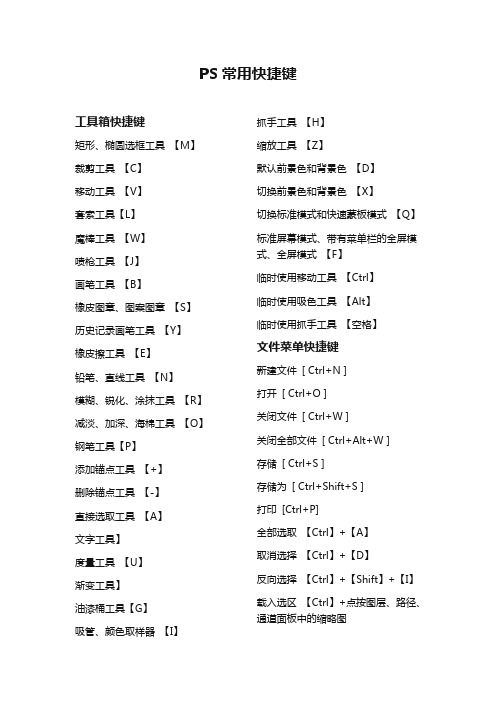
PS常用快捷键工具箱快捷键矩形、椭圆选框工具【M】裁剪工具【C】移动工具【V】套索工具【L】魔棒工具【W】喷枪工具【J】画笔工具【B】橡皮图章、图案图章【S】历史记录画笔工具【Y】橡皮擦工具【E】铅笔、直线工具【N】模糊、锐化、涂抹工具【R】减淡、加深、海棉工具【O】钢笔工具【P】添加锚点工具【+】删除锚点工具【-】直接选取工具【A】文字工具】度量工具【U】渐变工具】油漆桶工具【G】吸管、颜色取样器【I】抓手工具【H】缩放工具【Z】默认前景色和背景色【D】切换前景色和背景色【X】切换标准模式和快速蒙板模式【Q】标准屏幕模式、带有菜单栏的全屏模式、全屏模式【F】临时使用移动工具【Ctrl】临时使用吸色工具【Alt】临时使用抓手工具【空格】文件菜单快捷键新建文件[ Ctrl+N ]打开[ Ctrl+O ]关闭文件[ Ctrl+W ]关闭全部文件[ Ctrl+Alt+W ]存储[ Ctrl+S ]存储为[ Ctrl+Shift+S ]打印[Ctrl+P]全部选取【Ctrl】+【A】取消选择【Ctrl】+【D】反向选择【Ctrl】+【Shift】+【I】载入选区【Ctrl】+点按图层、路径、通道面板中的缩略图按上次的参数再做一次上次的滤镜【Ctrl】+【F】视图操作快捷键以CMYK方式预览(开) 【Ctrl】+【Y】放大视图【Ctrl】+【+】缩小视图【Ctrl】+【-】满画布显示【Ctrl】+【0】显示/隐藏标尺【Ctrl】+【R】显示/隐藏参考线【Ctrl】+【;】显示/隐藏网格【Ctrl】+【”】贴紧参考线【Ctrl】+【Shift】+【;】锁定参考线【Ctrl】+【Alt】+【;】贴紧网格【Ctrl】+【Shift】+【”】编辑菜单快捷键还原前一步[ Ctrl+Z ]不断向后还原[ Ctrl+Alt+Z ]不断向前[ Ctrl+Shift+Z ]剪切[ Ctrl+X ]拷贝/复制[ Ctrl+C ]合并拷贝[ Ctrl+Shift+C ](看到什么拷贝什么)粘贴[ Ctrl+V ]粘贴到选区范围内[ Ctrl+Shift+V ] 自由变换[ Ctrl+T ]将剪贴板的内容粘到当前图形中【Ctrl】+【V】或【F4】将剪贴板的内容粘到选框中【Ctrl】+【Shift】+【V】自由变换【Ctrl】+【T】从中心或对称点开始变换(在自由变换模式下) 【Alt】限制(在自由变换模式下) 【Shift】扭曲(在自由变换模式下) 【Ctrl】取消变形(在自由变换模式下) 【Esc】删除选框中的图案或选取的路径【Del】填充快捷键填充前景色[ Alt+Delete ]填充背景色[ Ctrl+Delete ]图象调整快捷键:色阶[ Ctrl+L ] (自动色阶加按Shift 键)自动对比度[ Alt+Shift+Ctrl+L ]色彩平衡[ Ctrl+B ]自动颜色[ Shift+Ctrl+B ]曲线[ Ctrl+M ]色相/饱和度[ Ctrl+U ]去色(变灰色)[ Ctrl+Shift+U ]反相[ Ctrl+I ] (白变黑,黑变白,变成自身的相反色)图层快捷键新建图层[ Shift+Ctrl+N ]复制当前图层[ Ctrl+J ]剪贴当前图层[ Ctrl+Shift+J ]向下合并/合并链接图层[ Ctrl+E ] 合并可见图层[ Ctrl+Shift+E ]图层移动到顶部[ Ctrl+Shift+] ]盖印图层操作快捷键[ Ctrl+Shift+Alt+E ]盖印的效果等同于合并拷贝并复制到新图层,即等于[ Ctrl+Shift+C]和[ Ctrl+V ]功能的合并。
- 1、下载文档前请自行甄别文档内容的完整性,平台不提供额外的编辑、内容补充、找答案等附加服务。
- 2、"仅部分预览"的文档,不可在线预览部分如存在完整性等问题,可反馈申请退款(可完整预览的文档不适用该条件!)。
- 3、如文档侵犯您的权益,请联系客服反馈,我们会尽快为您处理(人工客服工作时间:9:00-18:30)。
粘贴:【Ctrl】+【Alt】+【V】
无限返回上一步:【Ctrl】+【Alt】+【Z】
选择功能
全部选取:【Ctrl】+【A】
取消选择:【Ctrl】+【D】
重新选择:【Ctrl】+【Shift】+【D】
例:要禁用“水印”增效工具,只需要将文件夹的名字改成“~Digimarc”。
9、你可以通过对你喜欢的应用程序在“Helpers”文件夹中创建快捷键来自定义“文件>跳转到”以及“文件>在选定浏览器中预览”菜单。
要将你喜欢的图像应用程序添加到Photoshop的“文件>跳转到”子菜单中,只需要在“Jump To Graphics Editor”目录下创建一个快捷方式。
注意:要获得Photoshop的最佳性能,将你的物理内存占用的最大数量值设置在50%——75%之间。[Ctrl+K, Ctrl+8](编辑>首选项>内存与图像高速缓存)。你不应将Photoshop的暂存磁盘[Ctrl+K, Ctrl+7](编辑>首选项>增效工具与暂存盘)与你的操作系统设置在同一个分区,因为这样做会使Photoshop与你的操作系统在争夺可用的资源,这样就会导致整体性能的下降。
像皮图章、图案图章:【S】
历史记录画笔工具:【Y】
像皮擦工具:【E】
铅笔、直线工具:【N】
模糊、锐化、涂抹工具:【R】
减淡、加深、海棉工具:【O】
钢笔、自由钢笔、磁性钢笔:【P】
添加锚点工具:【+】
删除锚点工具:【-】
直接选取工具:【A】
页面设置 :【Ctrl】+【Shift】+【P】
打印 :【Ctrl】+【P】
打开“预置”对话框 :【Ctrl】+【K】
显示最后一次显示的“预置”对话框 :【Alt】+【Ctrl】+【K】
设置“常规”选项(在预置对话框中): 【Ctrl】+【1】
设置“存储文件”(在预置对话框中) :【Ctrl】+【2】
打开已有的图像: 【Ctrl】+【O】
打开为... :【Ctrl】+【Alt】+【O】
关闭当前图像 :【Ctrl】+【W】
保存当前图像 :【Ctrl】+【S】
另存为... :【Ctrl】+【Shift】+【S】
存储副本 :【Ctrl】+【Alt】+【S】
4、在打开Photoshop时按下Ctrl和Alt键,这样你就能在Photoshop载入之前改变它的暂存磁盘。
5、要将所有的首选项还原为默认值,就在打开Photoshop或ImageReady之后立即按下Ctrl+Alt+Shift。此时就会出现一个对话框,询问你是否确认需要重置。
6、通常,到你选择一个历史记录接着对图像进行更改时,所有活动记录下的记录都会被删除,或者更准确地来说,是被当前的记录所替代。然而,如果你启用了“历史记录”浮动面板中的“允许非线形历史”选项,你就可以选择一个记录,对图像做出更改,接着所做的更改就会被附加到“历史纪录”浮动面板的底部,而不是将所有活动记录下的记录都进行替换。你甚至还可以在不失去任何在其下方的记录的情况下删除一个记录。
切换标准模式和快速蒙板模式:【Q】
标准屏幕模式、带有菜单栏的全屏模式、全屏模式 :【F】 连续按两下【F】
临时使用移动工具:【Ctrl】
临时使用吸色工具:【Alt】
临时使用抓手工具:【空格】
打开工具选项面板:【Enter】
快速输入工具选项(当前工具选项面板中至少有一个可调节数字) :【0】至【9】
文字、文字蒙板、直排文字、直排文字蒙板:【T】
度量工具:【U】
直线渐变、径向渐变、对称渐变、角度渐变、菱形渐变:【G】
油漆桶工具:【K】
吸管、颜色取样器:【I】
抓手工具:【H】
缩放工具:【Z】
默 认前景色和背景色:【D】
切换前景色和背景色:【X】
内发光效果(在”效果”对话框中) :【Ctrl】+【4】
斜面和浮雕效果(在”效果”对话框中) :【Ctrl】+【5】
应用当前所选效果并使参数可调(在”效果”对话框中) :【A】
图层混合模式
循环选择混合模式 :【Alt】+【-】或【+】
正常 :【Ctrl】+【Alt】+【N】
2、Photoshop要求一个暂存磁盘,它的大小至少要是你打算处理的最大图像大小的三到五倍——不管你的内存究竟有多大。
例如,如果你打算对一个5MB大小的图像进行处理,你至少需要有15MB到25MB可用的硬盘空间和内存大小。
3、如果你没有分派足够的暂存磁盘空间,Photoshop的性能则会受到影响。Photoshop所占用的聂存受到可用暂存磁盘空间的限制。因此,如果你有1GB大小的内存,并指示Photoshop能够使用其中的75%,但仅有200MB能够用作设计时的暂存磁盘,那么大多数情况下,Photoshop就会使用200MB。
(1)在开始菜单的“启动”中删除“Adobe Gamma Loader”。
(2)确定ICM曲线的路径/名称(基本上是处在C:\WinNT\System32\Color\中)。
(3)运行RegEdit,找到如下项目:
HKEY_LOCAL_MACHINE>Software>Adobe>Color>Monitor>Monitor0
阈值(位图模式): 【Ctrl】+【Alt】+【L】
溶解 :【Ctrl】+【Alt】+【I】
背后 :【Ctrl】+【Alt】+【Q】
清除 :【Ctrl】+【Alt】+【R】
正片叠底: 【Ctrl】+【Alt】+【M】
屏幕: 【Ctrl】+【Alt】+【S】
注意:要在相关的菜单中显示你所设置的应用程序,你需要重新启动Photoshop/ImageReady。
关于“在选定浏览器中预览”的建议:要在“文件>在选定浏览器中预览”子菜单(或“在选定浏览器中预览”按钮)中选择浏览器,可以将这个浏览器设定为默认 [Ctrl+Alt+P]。这个浏览器很快就会设置生效,且在下一次你启动ImageReady时也会续留。
Photoshop配置技巧15条,希望对新入门学员有所帮助。
1、在“编辑>首选项>文件处理[Ctrl+K, Ctrl+2]”中,你可以对显示在“文件>最近打开文件”子菜单中最近打开的文件设置数目。Photoshop会秘密地对最近的30个文件保持追踪记录,但它不会理会你所指定的编号:它只会显示出你指定的几个条目。实际上,你可以增加里面所显示的最近文件数,这样就能够方便你迅速地查看。
差值: 【Ctrl】+【Alt】+【E】
排除:【Ctrl】+【Alt】+【X】
色相: 【Ctrl】ƻ【Alt】+【T】
颜色: 【Ctrl】+【Alt】+【C】
光度: 【Ctrl】+【Alt】+【Y】
复制当前图层:【Ctrl】+【J】
叠加: 【Ctrl】+【Alt】+【O】
柔光: 【Ctrl】+【Alt】+【F】
强光:【Ctrl】+【Alt】+【H】
颜色减淡 :【Ctrl】+【Alt】+【D】
颜色加深 :【Ctrl】+【Alt】+【B】
变暗: 【Ctrl】+【Alt】+【K】
变亮:【Ctrl】+【Alt】+【G】
.PSB (Photoshop Big):此格式用於档案大小超过2 Giga Bytes 的档案,是新版本的.PSD 格式
.PDD (PhotoDeluxe Document):此格式只用来支援 Photo Deluxe 的功能。Photo Deluxe 现已停止开发。
【Photoshop配置技巧】
“总是储存”:将自定义图标或是图像预览(在Photoshop“图像”页卡中的图像“属性”对话框内)保存到你的图像中。
注意:启用图像预览通常会将文件大小增加大约2KB。
“储存时询问”:能够让你在“储存为”对话框中触发“缩略图”选项。
注意:这个选项并不是真正地会在保存时询问;它仅仅是当你保存图像时让“缩略图”选项可用。
注意:在历史纪录之间的水平线颜色指示了它们的线性关系。用白色进行分割表示线形历史纪录,而黑色则表示非线形历史记录。
一个非线形历史不仅非常占用内存,它也十分地令人难以理解。
7、可以使用“编辑>首选项>文件处理”中的“图像预览”选项[Ctrl+K, Ctrl+2]来保存自定义的图标以,并预览Photoshop文档的图像:
羽化选择:【Ctrl】+【Alt】+【D】
反向选择:【Ctrl】+【Shift】+【I】
路径变选区 数字键盘的:【Enter】
载入选区: 【Ctrl】+点按图层、路径、通道面板中的缩约图
主要档案格式
.PSD:原始的图像文件,包含所有的 Photoshop 处理信息,如图层,文本,渲染效果等。Photoshop 与 Image Ready 亦能开启PSD格式)。PSD格式保存有图层、色版、路径,还有一些调整图层等(目前无法保存相关的历史记录)。
